Page 1
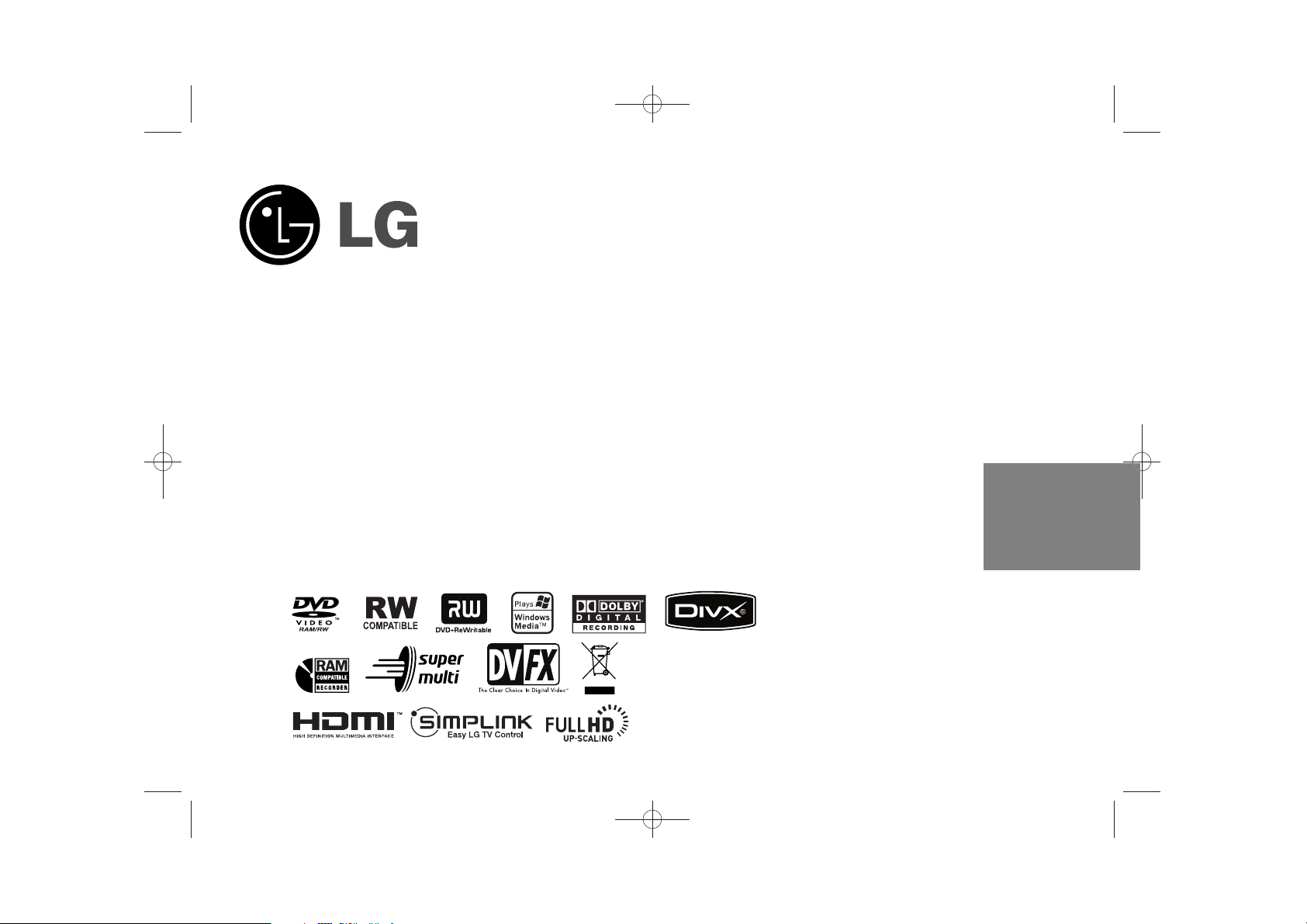
RC389H
NEDERLANDS
RC389H-P.BBELLLK_Dut 6/4/10 4:35 PM Page 1
Page 2
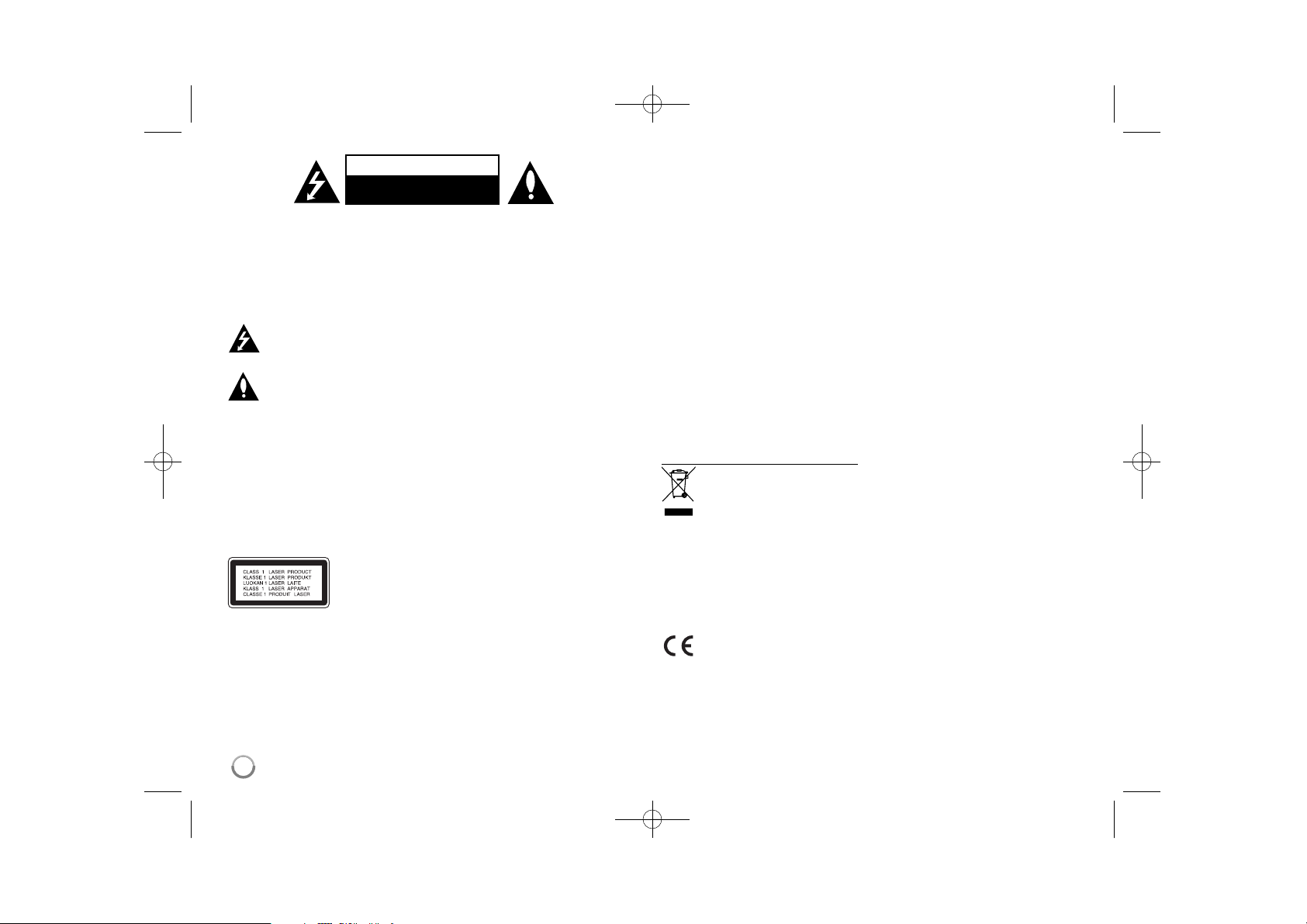
2
WAARSCHUWING: OM HET RISICO OP ELEKTRISCHE SCHOKKEN TE
VERMINDEREN VERWIJDER DE ACHTERKLEP (OF ACHTERKANT) NIET.
GEEN ONDERDELEN AANWEZIG DIE DOOR DE GEBRUIKER ONDERHOUD DIENEN TE WORDEN. NEEM CONTACT OP MET GEKWALIFICEERD
SERVICE PERSONEEL VOOR ONDERHOUD.
Dit symbool waarschuwt de gebruiker op de aanwezigheid van niet
geïsoleerd “gevaarlijk voltage” in de kast van het product, van voldoende kracht
om een risico op elektrocutie voor personen te vormen.
Dit symbool waarschuwt de gebruiker op de aanwezigheid van
belangrijke gebruik en onderhoudinstructies in de handleiding van het
apparaat.
WAARSCHUWING: VOORKOM BRAND OF ELEKTROCUTIEGEVAAR,
EN STEL DIT PRODUCT NIET BLOOT AAN REGEN OF VOCHT.
WAARSCHUWING: Plaats het product niet in een afgesloten ruimte zoals een
boekenkast of gelijkwaardig.
WAARSCHUWING: Blokkeer geen ventilatie openingen.
Installeer volgens de instructies van de fabrikant. Gleuven en openingen in de
kast zijn er voor ventilatie doeleinden en om betrouwbaar gebruik van het product te garanderen, en te beschermen tegen oververhitting. De openingen mogen
nooit geblokkeerd worden door het product op een bed, tapijt, bank of soortgelijk
iets te plaatsen. Dit product mag niet ingebouwd worden waarbij er onvoldoende
ventilatie is, zoals een boekenkast of rek, volg de instructies van de fabrikant op.
WAARSCHUWING: KLASSE 3B ZICHTBARE EN
ONZICHTBARE LASERSTRALING
INDIEN GEOPEND EN VERGRENDELING OPEN, KIJK NIET IN DE STRAAL.
CAUTION: Dit product gebruikt een Laser Systeem.
Lees voor correct gebruik de gebruikershandleiding aandachtig door en bewaar
voor toekomstig gebruik. Mocht het apparaat onderhoud nodig hebben, neem
contact op met een erkend servicecentrum. Gebruik van bediening of
afstellingen of performance van procedures anders dan hierin aangegeven
kunnen leiden tot gevaarlijke blootstelling aan straling. Voorkomen directe
blootstelling aan de laserstraal, open de behuizing niet. Zichtbare laserstraling
indien geopend. KIJK NIET IN DE STRAAL.
WAARSCHUWING: Stel niet bloot aan water (druppels of spetters) en plaats
geen met water gevulde voorwerpen, zoals een vaas, bovenop het apparaat.
WAARSCHUWING betreffende de Stroomkabel
Het is aanbevolen voor de meeste apparaten dat ze worden aangesloten
op toegewezen circuit:
Dat is een enkel circuit dat alleen dat toestel van stroom voorziet, zonder extra
stopcontacten of stekkerdozen. Controleer de specificatiebladzijde in deze
handleiding. Sluit niet teveel apparaten aan op wandcontactdozen. Overladen
wandcontactdozen die los zitten of beschadigd zijn, verlengkabels, kapotte
stroomkabels, of beschadigde of gebarsten kabelisolatie zijn eveneens
gevaarlijk. Al deze omstandigheden kunnen leiden tot elektrocutie of brand.
Onderzoek regelmatig de kabel van uw toestel en het uiterlijk op tekenen van
schade, slijtage, trek de kabel uit, en stop het gebruik van het toestel, en laat
de kabel vervangen door een exacte vervanging door erkend servicepersoneel
indien deze beschadigd blijkt te zijn. Bescherm de kabel tegen fysiek of
mechanisch misbruik, zoals draaien, vast zetten, perforeren, klem zitten tussen
een deur, of dat erop gelopen wordt. Let op stekkers, stopcontacten, en het
punt waar de kabel uit het toestel gaat. Trek aan de stekker en niet aan de
kabel voor loskoppeling uit het stopcontact. Plaats het product zo dat de stekker
makkelijk te bereiken is.
Verwijdering van uw oude apparaat
1. Indien dit doorkruiste afvalbak symbool zich bevindt op het product,
betekent dit dat het product valt onder de Europese Richtlijn
2002/96/EU.
2. Alle elektrische en elektronische producten dienen apart van het
huishoudelijk afval verwijderd te worden via door de overheid of
gemeente toegewezen inzamelpunten.
3. De correcte verwijdering van uw oude apparaat voorkomt mogelijke
negatieve gevolgen voor het milieu en de menselijke gezondheid.
4. Voor meer informatie over de verwijdering van uw oude apparaat,
neemt u contact op met uw gemeente, afvalverwerkingsbedrijf of de
winkel waar u het product heeft gekocht.
Hierdoor verklaart LG Electronics dat dit/deze product(en) voldoet/voldoen aan de belangrijkste eisen en andere relevante
voorzieningen van de Europese Richtlijnen 2004/108/EC,
2006/95/EC en 2009/125/EC.
Europese vertegenwoordiger:
LG Electronics Service Europe B.V.
Veluwezoom 15, 1327 AE Almere, The Netherlands
(Tel: +31-(0)36-547-8888)
WAARSCHUWING
RISICO OP ELEKTRISCHE
SCHOKKEN NIET OPENEN.
RC389H-P.BBELLLK_Dut 6/4/10 4:35 PM Page 2
Page 3
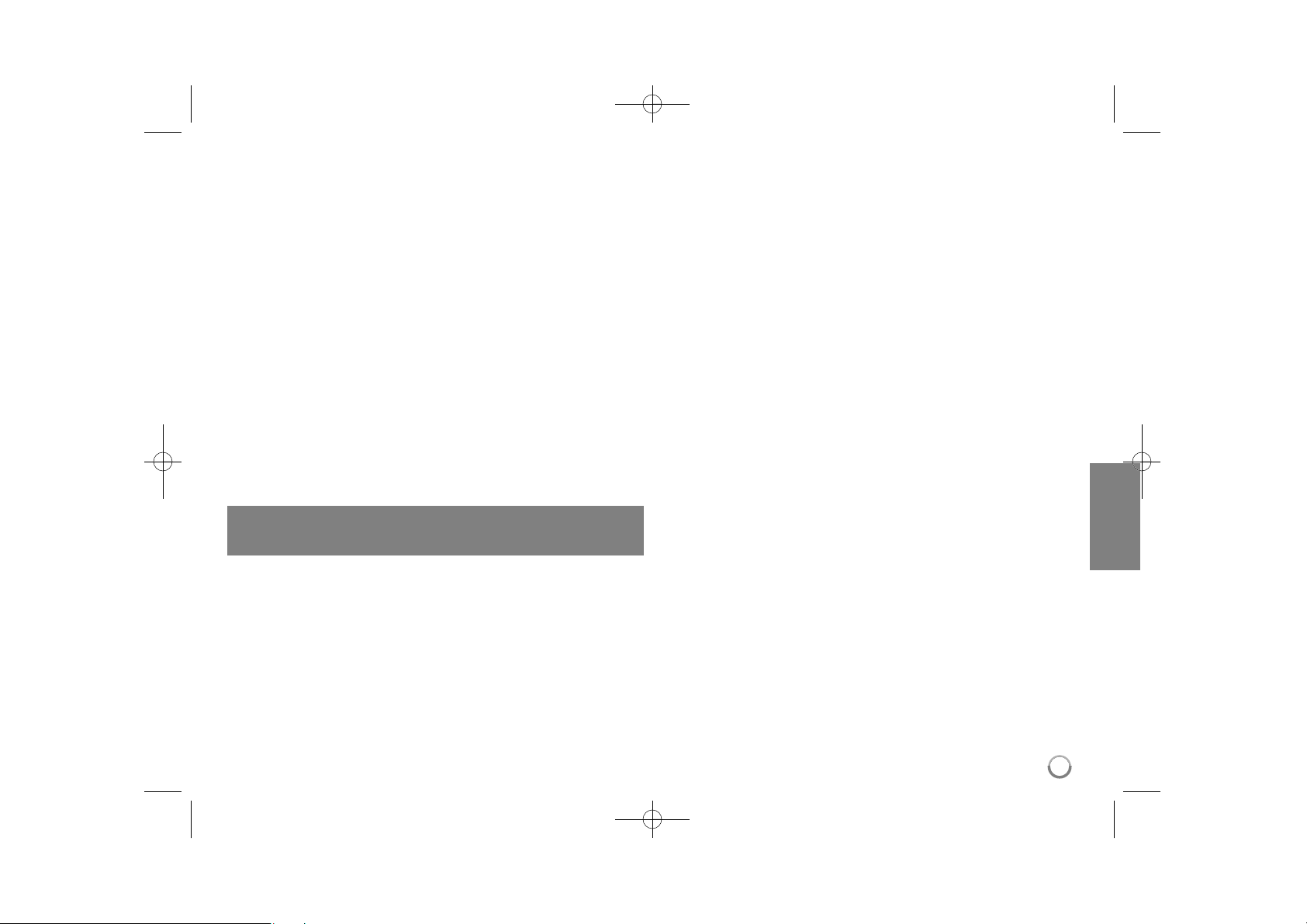
3
Auteursrecht
Opname apparatuur dient alleen gebruikt te worden om legale kopieën te
maken en het is sterk aan te raden om te controleren wat in uw land legaal
kan worden gekopieerd. Het kopiëren van Auteursrechterlijk materiaal zoals
films of muziek is illegaal tenzij het door een wettelijke uitzondering of
toestemming van de rechtenhouder anders is toegelaten.
Dit product bevat Auteursrecht-beveiligingstechnologie die is beschermd door
verschillende U.S. patenten en andere intellectuele eigendomsrechten van
Macrovision Corporation en andere rechtenhouders. Gebruik van deze
Auteursrecht beveiligingstechnologie dient te worden goedgekeurd door
Macrovision Corporation, en is bedoeld voor thuis-gebruik en andere
beperkende doeleinden, tenzij anderszins toegestaan door Marcrovision
Corporation. Demontage of omgedraaide engineering is verboden.
ALS GEBRUIKER VAN DE RECORDER WAAROP DEZE HANDLEIDING
BETREKKING HEEFT. MOET U ZICH REALISEREN DAT NIET ALLE HOGE
DEFINITIE-TELEVISIETOESTELLEN VOLLEDIG COMPATIBEL ZIJN MET
DAT DIT PRODUCT EN DIT KAN LEIDEN TOT VERVORMINGEN
WANNEER U MET 625-PROGRESSIVE SCAN GEEN GOEDE
BEELDWEERGAVE KUNT BEREIKEN, ADVISEREN WIJ U DE
VERBINDING NAAR DE STANDAARDDEFINITIE TERUG TE SCHAKELEN.
ALS U VRAGEN HEBT OVER DE COMPATIBILITEIT VAN UW TV-TOESTEL
MET DIT TYPE 625p HDD/DVD/ RECORDER, NEEM DAN CONTACT OP
MET ONS SERVICECENTRUM.
Geproduceerd onder licentie van Dolby Laboratories. Dolby en het dubbel-D
symbool zijn handelsmerken van Dolby Laboratories.
RC389H-P.BBELLLK_Dut 6/4/10 4:35 PM Page 3
Page 4
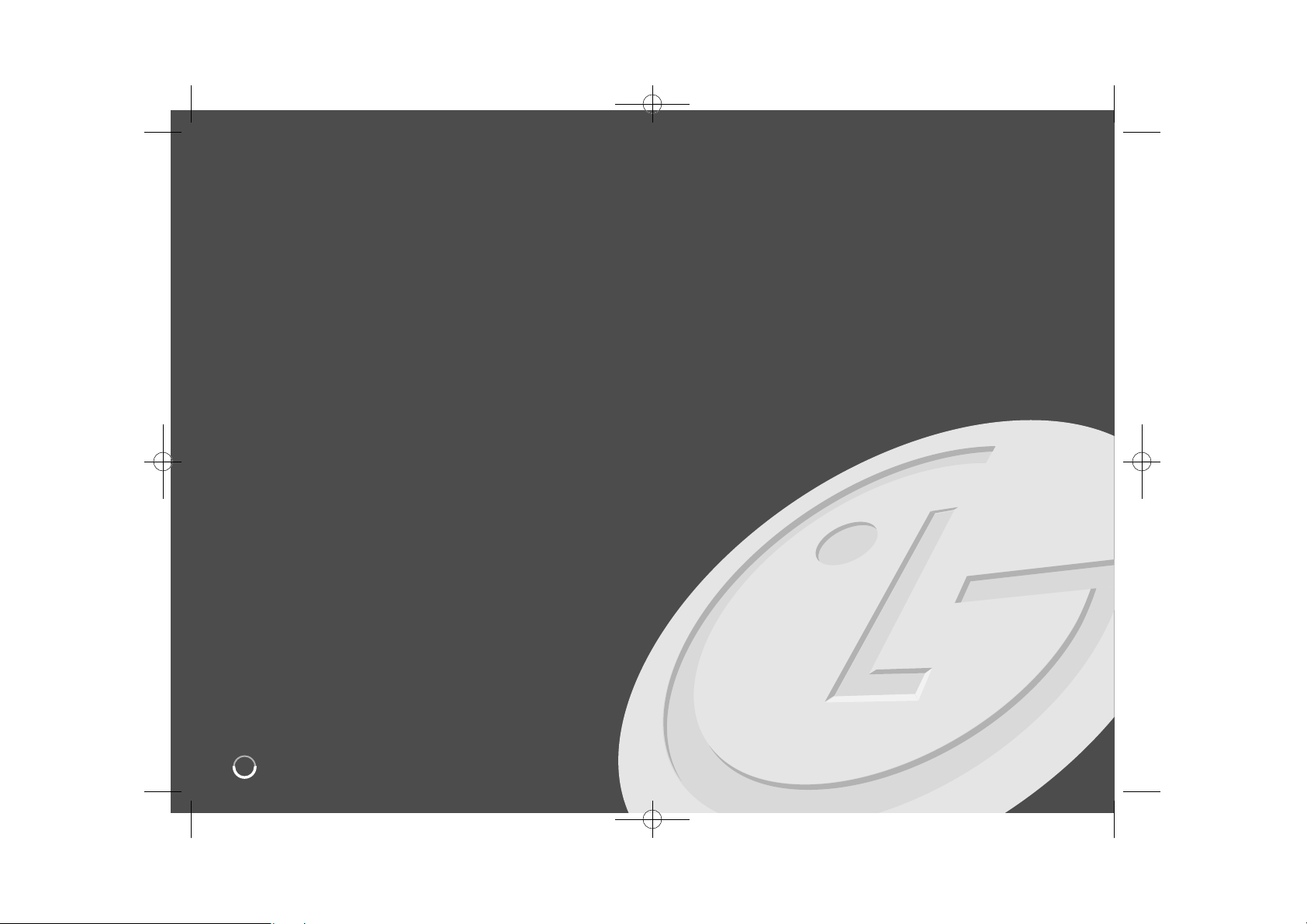
4
Inhoudsopgave
Voordat u begint . . . . . . . . . . . . . . . . . . . . . . . . . . . . . . . . . .5-6
Afstandsbediening . . . . . . . . . . . . . . . . . . . . . . . . . . . . . . . . .7
Hoofdtoestel . . . . . . . . . . . . . . . . . . . . . . . . . . . . . . . . . . . . . .8
Het toestel aansluiten . . . . . . . . . . . . . . . . . . . . . . . . . . . .9-13
USB Flash Drive gebruiken . . . . . . . . . . . . . . . . . . . . . . . . . .13
Auto setup . . . . . . . . . . . . . . . . . . . . . . . . . . . . . . . . . . . . . . .14
Het Begin menu gebruiken . . . . . . . . . . . . . . . . . . . . . . . . . .15
De SETUP instellingen aanpassen . . . . . . . . . . . . . . . . .15-19
Schijfinformatie tonen . . . . . . . . . . . . . . . . . . . . . . . . . . . .19-20
Een band afspelen . . . . . . . . . . . . . . . . . . . . . . . . . . . . . . . .21
Een schijf afspelen . . . . . . . . . . . . . . . . . . . . . . . . . . . . .21-22
DivX
®
filmbestanden afspelen . . . . . . . . . . . . . . . . . . . . . . .23
Naar muziek luisteren . . . . . . . . . . . . . . . . . . . . . . . . . . . . . .24
Een foto bekijken . . . . . . . . . . . . . . . . . . . . . . . . . . . . . . . . .25
Opname . . . . . . . . . . . . . . . . . . . . . . . . . . . . . . . . . . . . . .26-27
Een titel bewerken . . . . . . . . . . . . . . . . . . . . . . . . . . . . . .28-31
Kopiëren (Dubbing) . . . . . . . . . . . . . . . . . . . . . . . . . . . . . . .31
Taalcodes . . . . . . . . . . . . . . . . . . . . . . . . . . . . . . . . . . . . . . .32
Regiocodes . . . . . . . . . . . . . . . . . . . . . . . . . . . . . . . . . . . . . .32
Problemen . . . . . . . . . . . . . . . . . . . . . . . . . . . . . . . . . . . .33-34
Specificaties . . . . . . . . . . . . . . . . . . . . . . . . . . . . . . . . . . . . .35
Lees voordat u dit product gaat aansluiten, gebruiken of
instellen, eerst deze handleiding aandachtig en volledig door.
RC389H-P.BBELLLK_Dut 6/4/10 4:35 PM Page 4
Page 5
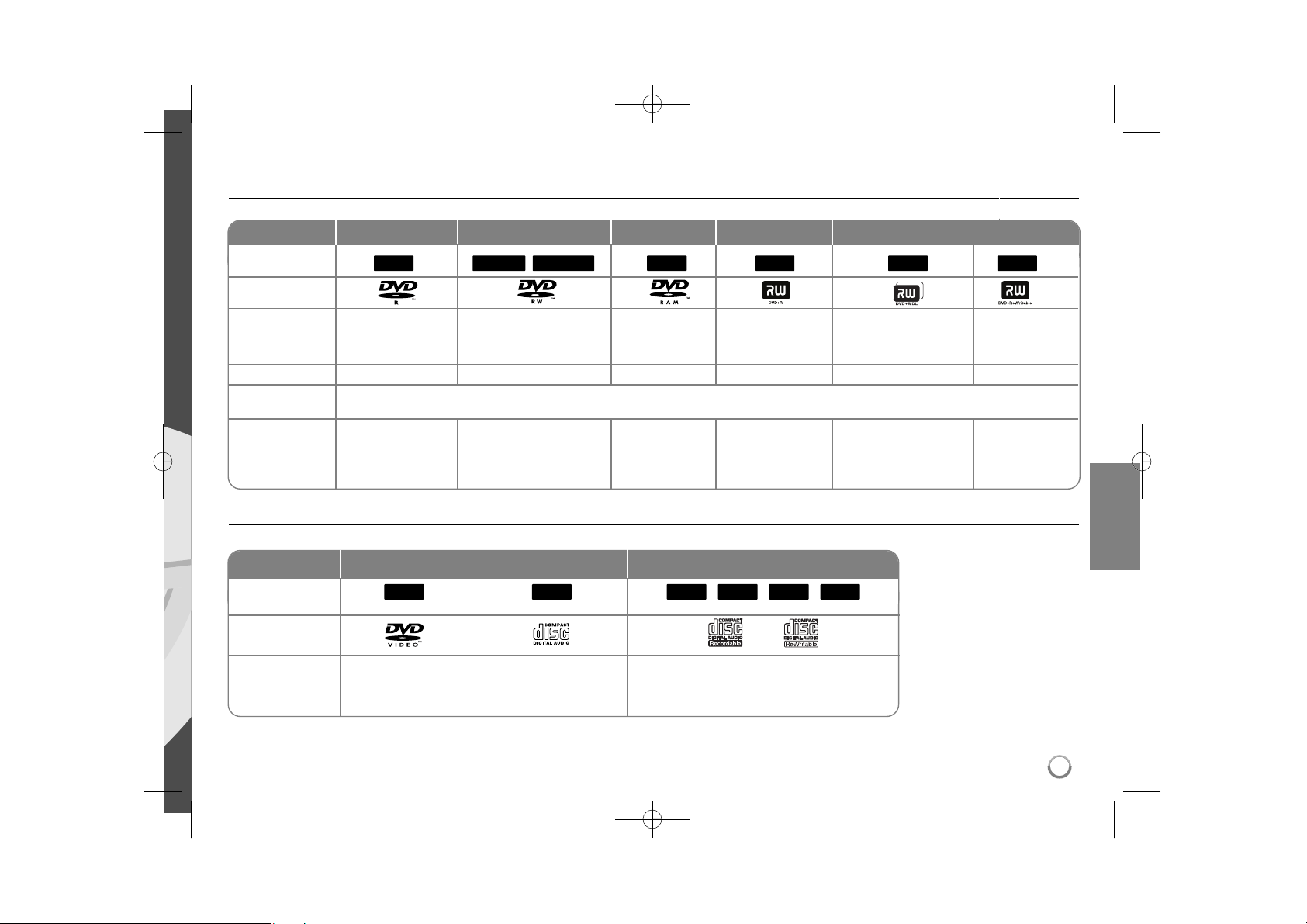
5
Voordat u begint
Opneembare en afspeelbare schijven
Dit toestel kan alle veelgebruikte DVD types afspelen en opnemen. Onderstaande tabel toont specifieke compatibiliteitsverschillen afhankelijk van het schijftype.
Aanbevolen Schijven
Onderstaande tabel toont de bestandsformaten en mediatypes die op dit toestel afgespeeld kunnen worden.
DVD Audio CD Dataschijf (DivX, JPEG, MP3 of WMA)
Gebruikte symbolen
in deze handleiding
Logo’s
Eigenschappen
WMAMP3
JPEG
DivXACDDVD
Muziek CD’s of CD-R/CDRW in muziek CD formaat
die gekocht kunnen worden.
Schijven zoals films
die kunnen worden
gekocht of gehuurd.
Schijven die DivX, JPEG, MP3 of WMA
bestanden bevatten.
DVD-R DVD-RW DVD-RAM DVD+R DVD+R(DL) DVD+RW
Gebruikte symbolen
in deze handleiding
Logo’s
Herschrijfbaar
Formatteermodus
(nieuwe schijven)
Bewerken
Afspelen op
andere spelers
Aanbevolen
Schijven
Nee Ja Ja Nee Nee Ja
Videomodus Videomodus VR-modus Auto Auto Auto
Beperkt Ja Ja Beperkt Beperkt Ja
De speler dient compatibel te zijn met overeenkomende media en de media dient voltooid te zijn.
Mitsubishi(8x,16x) Mitsubishi(4x) Mitsubishi(3x) Mitsubishi(8, 16x) Mitsubishi(2.4x, 8x) Mitsubishi(4x)
Verbatim(8x,16x) Verbatim(4x) Maxell(5x) Verbatim(8x,16x) HP(4x)
JVC(4x) Verbatim(4x)
Maxell(4x) Ricoh(4x)
+RW+R+RRAM-RW
Video
-RW
VR
-R
RC389H-P.BBELLLK_Dut 6/4/10 4:35 PM Page 5
Page 6
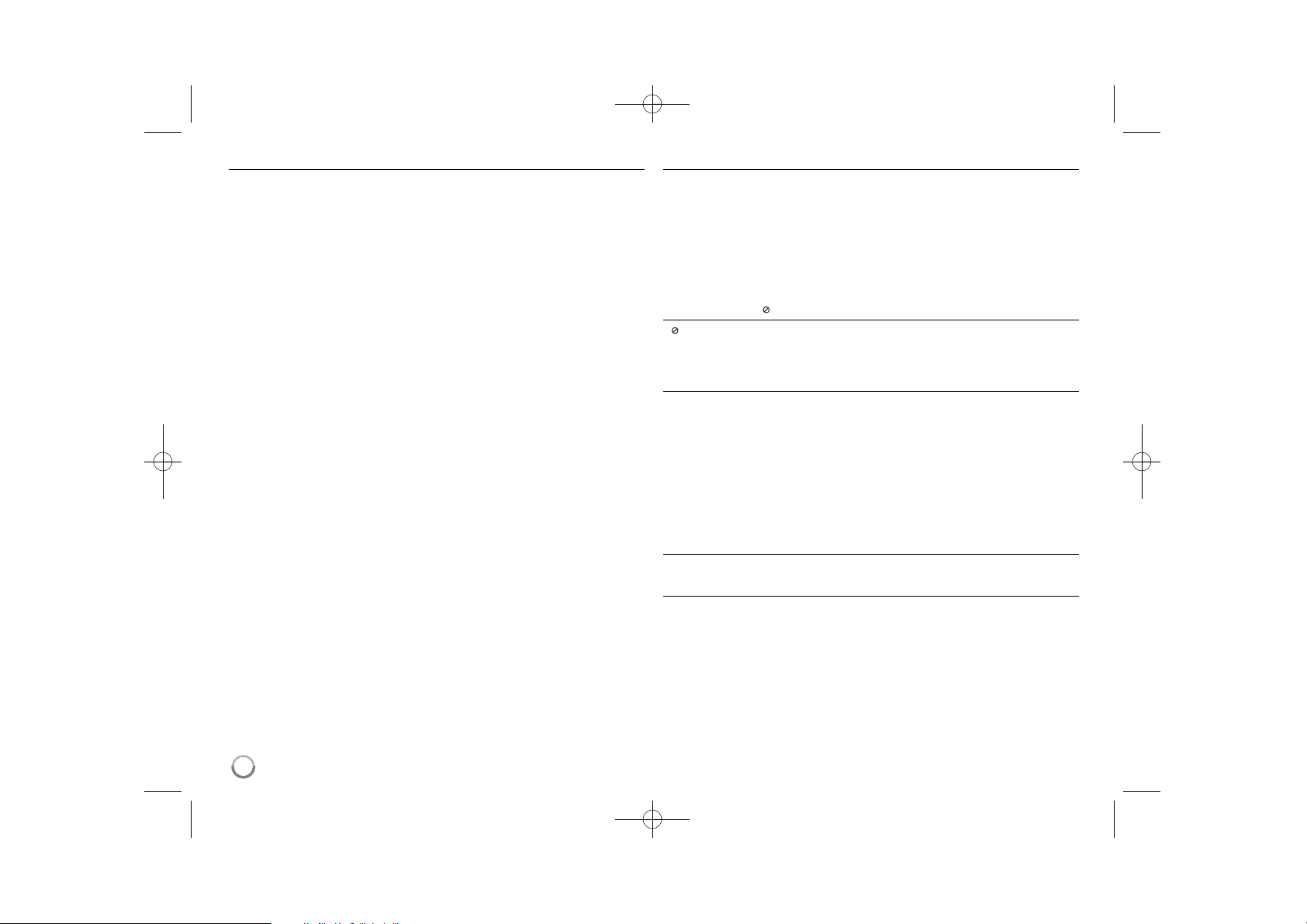
6
Opmerkingen betreffende schijven
Afhankelijk van de staat van de opname apparatuur of de CD-R/RW (of
DVD+R/RW) schijf, kunnen sommige CD-R/RW (of DVD+R/RW) schijven
niet afgespeeld worden op dit toestel.
Bevestig geen zegel of label aan beide kanten (de gelabelde kant of de
opnamekant) van een schijf.
Gebruik geen onregelmatig gevormde CD’s (bijv. hartvormig of achthoekig).
Dit kan leiden tot fouten.
Afhankelijk van de opnamesoftware & het voltooien, kunnen sommige
opgenomen schijven (CD-R/RW of DVD±R/RW) niet afgespeeld worden.
DVD-R/RW, DVD+R/RW en CD-R/RW schijven opgenomen op een personal
computer of een DVD of CD recorder kunnen misschien niet afgespeeld
worden indien de schijf beschadigd of vies is, of indien er vuil of condens
aanwezig is op de lens van het toestel.
Indien u een schijf opneemt met behulp van een personal computer, zelfs
indien opgenomen in een compatibel formaat, zijn er gevallen waarin de
schijf niet afgespeeld wordt vanwege de instelling van de software die
gebruikt is voor het maken van de schijf. (Controleer bij de uitgever van de
software voor meer informatie.)
Dit toestel vereist schijven en opnames die voldoen aan bepaalde
technische normen opdat de optimale afspeelkwaliteit bereikt wordt. Vooraf
opgenomen DVD’s worden automatisch ingesteld op deze standaards.
Er zijn veel verschillende soorten opneembare schijfformaten (inclusief CD-R
met MP3 of WMA bestanden) en deze vereisen bepaalde vooraf bestaande
omstandigheden (zie hierboven) om compatibel afspelen te garanderen.
Klanten dienen zich bewust te zijn dat toestemming vereist voor het down-
loaden van MP3 / WMA bestanden en muziek van het Internet. Ons bedrijf
heeft geen rechten om zulke toestemming te verlenen. Toestemming dient
altijd verkregen te worden van de auteursrecht.
Beperkingen betreffende kopiëren
Bepaald videomateriaal is tegen kopiëren beveiligd: Dit soort materiaal kan niet
gekopieerd worden naar Videoband of DVD. U kunt één keer kopiëren materiaal tijdens het afspelen herkennen door het tonen van de schijfinformatie op het
scherm.
NTSC formaatsignalen van de analoge of de DV invoer wordt niet correct
opgenomen met dit toestel.
Videosignalen in SECAM formaat (van de ingebouwde TV tuner of van de
analoge invoer) worden opgenomen in PAL-formaat.
Betreffende het Symbool scherm
“ ” kan op uw TV-scherm verschijnen tijdens gebruik en geeft aan dat de
functie die wordt uitgelegd in deze gebruikershandleiding niet beschikbaar is bij
die specifieke media.
Regionale code
De regionale code is bij dit toestel op de achterkant afgedrukt. Dit toestel kan
alleen DVD schijven afspelen met hetzelfde label als op de achterkant van het
toestel of “Alle”.
De meeste DVD schijven hebben een wereldbol met een of meer nummers
erop, afgebeeld op de hoes. Dit nummer moet overeenkomen met de
regionale code van uw toestel anders kan de schijf niet afgespeeld worden.
Indien u een DVD met een andere regionale code wilt afspelen met dit toes-
tel wordt het bericht “Onjuiste regiocode. Kan niet worden weergegeven”
getoond op het TV scherm.
Gebruik Afstandsbediening
Richt de Afstandsbediening op de sensor en druk op de toetsen.
Installatie batterij afstandsbediening
Verwijder de batterijklep aan de achterkant van de Afstandsbediening en plaats
R03 (grootte AAA) batterijen met de polen 3 en # correct geplaatst.
RC389H-P.BBELLLK_Dut 6/4/10 4:35 PM Page 6
Page 7
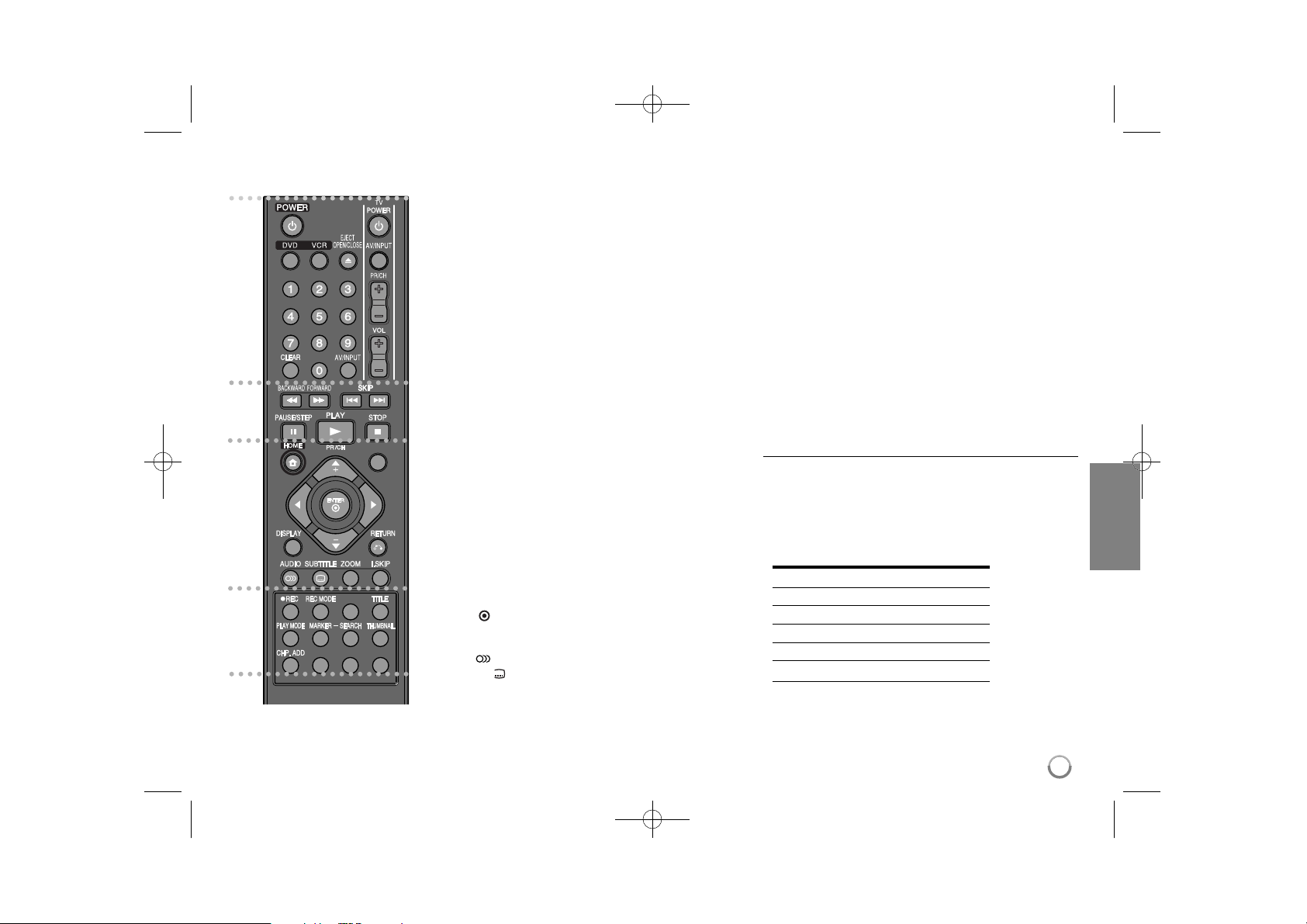
7
Afstandsbediening
a
POWER: Schakel het toestel AAN/UIT.
DVD: Selecteert de DVD modus van het toestel.
VCR: Selecteert de VCR modus van het toestel.
EJECT, OPEN/CLOSE: Opent en sluit de schijflade en
werpt de band in de VCR deck uit.
0-9 nummerieke toetsen: Selecteert genummerde opties in
een menu.
CLEAR: Verwijdert een markering in het Markering Zoeken menu.
AV/INPUT: Wijzigt de invoerbron (Tuner, AV1-3, of DV IN).
TV Bedieningsknoppen: U kunt het geluidsniveau, invoerbron,
TV kanaal selecteren en power schakelaar van uw TV bedienen.
b
BACKWARD / FORWARD
(m / M):
- DVD: Vooruit of achteruit zoeken.
- VCR: Terug/vooruit op de band tijdens STOP modus, voor
snel vooruit/achteruit zoeken.
SKIP (. / >): Ga naar volgend of vorig hoofdstuk of track.
PAUSE/STEP (X): Pauzeert het afspelen of opnemen tijdelijk.
PLAY (N): Start het afspelen.
STOP (x): Stopt afspelen of opnemen.
c
HOME:
Opent of sluit het BEGINmenu.
DISC MENU/LIST: Opent het menu op een DVD schijf. Schakelt
tussen Titel Lijst Origineel en Titel Lijst Afspeellijst menu.
DISPLAY: Opent Display op scherm
RETURN (O): Verwijdert het beeld op het scherm.
b / B / v / V (links/rechts/omhoog/omlaag):Wordt
gebruikt om te navigeren door de beelden op het scherm.
ENTER ( ): Bevestigt menukeuze.
PR/CH TRK (+/-): Scant omhoog of omlaag door gepro-
grammeerde kanalen en past tracking aan.
AUDIO ( ): Selecteert een audiotaal of audiokanaal.
SUBTITLE ( ): lecteert een ondertitelingtaal.
ZOOM: Vergroot DVD videobeeld.
I.SKIP(INSTANT OVERSLAANP): Slaat 30 seconden over
tijdens het afspelen.
d
REC (z): Start opname.
REC MODE: Voor het selecteren van een opnamemodus.
DUBBING : Druk om te kopiëren van DVD naar VCR (of VCR naar DVD).
TITLE: Toont het titelmenu van de schijf, indien beschikbaar.
PLAY MODE: Selecteer een afspeelmodus.
MARKER: Markeert ieder punt tijdens het afspelen.
SEARCH: Toon het MARKER ZOEKEN menu.
THUMBNAIL: Selecteer een miniatuurbeeld.
CHP. ADD: Plaats een hoofdstukmarkering tijdens het afspe-
len/afspelen.
TV/VCR: Druk in om te schakelen tussen ‘TV modus’, waarin u
beeld en geluid ontvangt van de tuner van de TV, en ‘VCR
modus’ waarbij u beeld en geluid ontvangt van dit toestel.
TIMESHIFT: Activeert pauze live TV/afspelen (timeshift)
voor een live TV programma.
*
:
Functie is niet beschikbaar.
Afstandsbediening voor uw TV instellen
U kunt uw TV bedienen met de geleverde afstandsbediening.
Indien uw TV zich bevindt in de lijst in de tabel op de
volgende pagina, stelt u de juiste fabrikantscode in.
Terwijl u de TV POWER knop ingedrukt houdt, drukt u op de
numerieke toetsen om de fabrikantcode voor uw TV te
selecteren (zie onderstaande tabel). Laat de TV POWER
knop los om de instelling te voltooien.
Fabrikant Codenummer
LG / GoldStar 1 (Standaard), 2
Zenith 1, 3, 4
Samsung 6, 7
Sony 8, 9
Hitachi 4
Afhankelijk van uw TV werken niet alle knoppen bij de TV,
zelfs na invoeren van de fabrikantcode. Indien u de
batterijen van de afstandsbediening vervangt, kan het
voorkomen dat het codenummer dat u heeft ingesteld,
gereset is naar de standaard instelling. Stel het juiste
codenummer opnieuw in.
DISC MENU/LIST
TRK
TV/VCR
TIMESHIFT
DUBBING
*
a
b
c
d
RC389H-P.BBELLLK_Dut 6/4/10 4:35 PM Page 7
Page 8
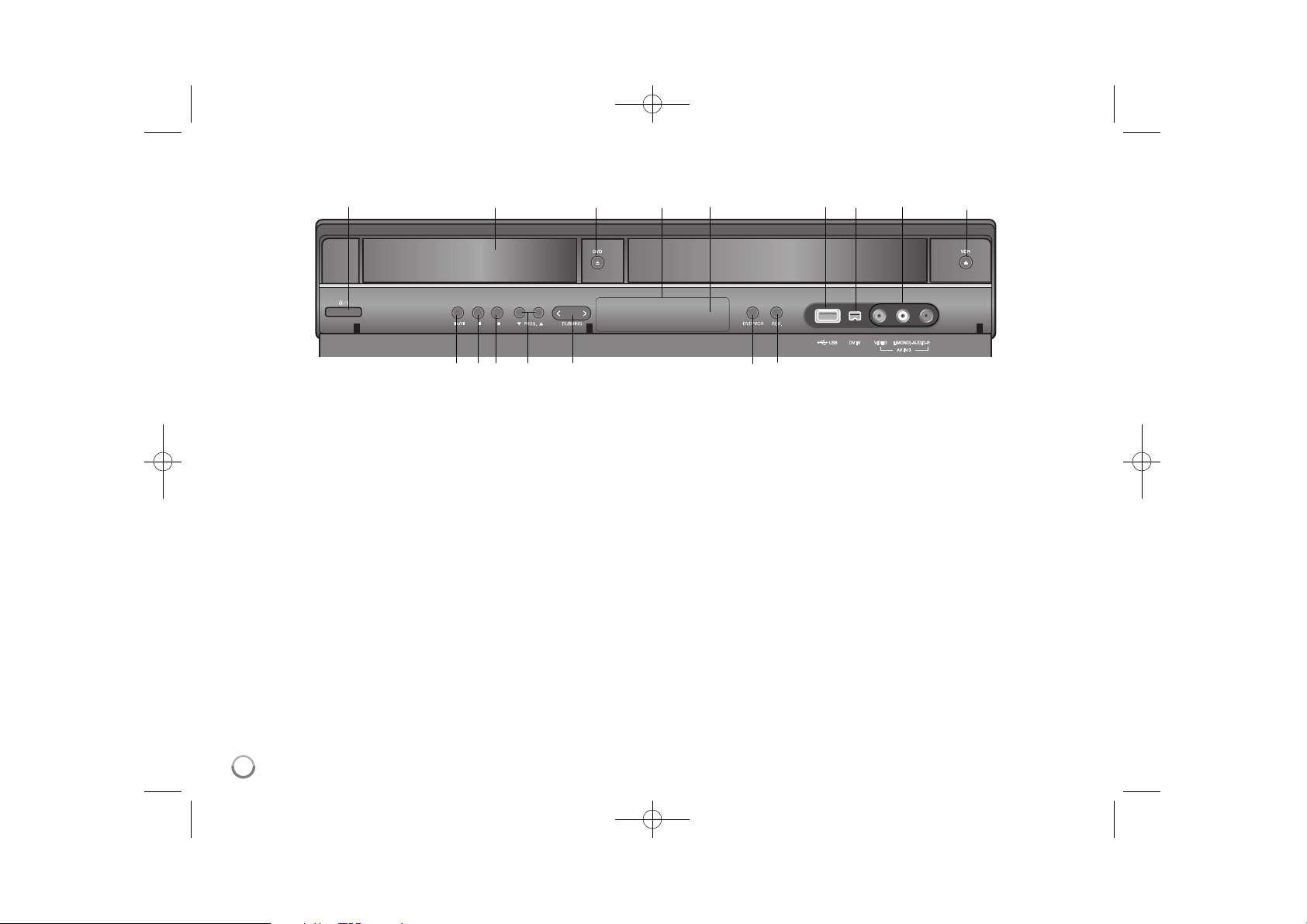
8
Hoofdtoestel
a
11
/ I (POWER Knop)
Schakel het toestel AAN/UIT.
b Schijflade
Plaats hier een schijf
c DVD (Z)
Opent of sluit de schijflade.
d Schermvenster.
Toont de huidige status van de recorder.
e Sensor Afstandsbediening
Richt de afstandsbediening hierop.
f USB Port
Aansluiten van een U SB Flash Station.
g DV IN
Sluit de DV uitvoer van een digitale camcorder aan.
h AV IN 3 (VIDEO IN/AUDIO IN (Links/Rechts))
Sluit de audio/video uitvoer van een externe bron (Audiosysteem,
TV/Monitor, VCR, Camcorder, etc. aan).
i VCR (Z)
Uitwerpen van de band in de VCR deck.
j N / X (PLAY / PAUSE)
Start het afspelen.
Pauzeert tijdelijk het afspelen of opnemen, druk opnieuw om de
pauzemodus af te sluiten.
k x (STOP)
Stopt afspelen of opnemen.
l z (REC)
Start opname. Druk herhaaldelijk om de opnametijd in te stellen.
m PROG. (V / v )
Scant omhoog of omlaag door geprogrammeerde kanalen.
n DUBBING
Druk om te kopiëren van DVD naar VCR (of VCR naar DVD).
o DVD/VCR
Schakel tussen DVD deck en VCR deck.
p RES.
Stelt de uitvoerresolutie voor HDMI en COMPONENT VIDEO uitgangen in.
- HDMI: 576i, 576p, 720p, 1080i, 1080p
- COMPONENT: 576i, 576p
abcdefghi
jkl m n o p
RC389H-P.BBELLLK_Dut 6/4/10 4:35 PM Page 8
Page 9
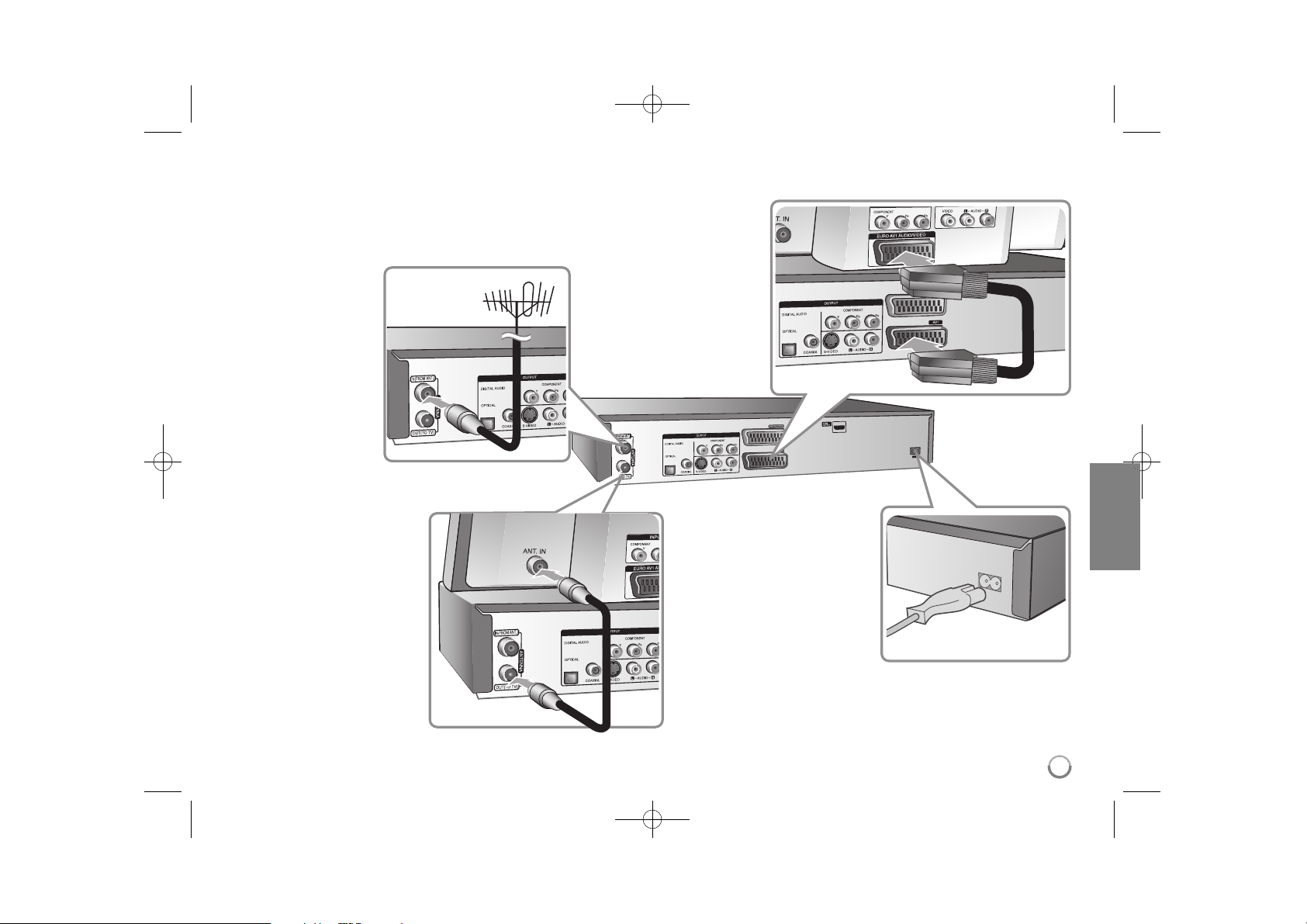
9
Het toestel aansluiten
a Antenne aansluiting
Sluit de aarde TV
antenne aan op de
ANTENNE IN ingang
van het toestel.
b Antenne aansluiting van
uw TV
Sluit een kant van de RF
kabel aan op ANTENNE UIT
ingang van het toestel en de
andere kant op ANTENNE
IN ingang van uw TV.
Geeft het signaal door van
de ANTENNE IN ingang van
uw TV/monitor.
c SCART aansluiting
Sluit een kant van de
scartkabel aan op de
AV1 SCART ingang van het
toestel en de andere kant op
de overeenkomende ingang
van uw TV.
Via deze aansluiting kunt u
de Audio en Video samen
krijgen.
d Aansluiting stroomkabel
Sluit de kabel aan op de AC
IN terminal van het toestel.
Steek vervolgens de
stroomkabel in een
stopcontact.
RC389H-P.BBELLLK_Dut 6/4/10 4:35 PM Page 9
AC IN~
Page 10
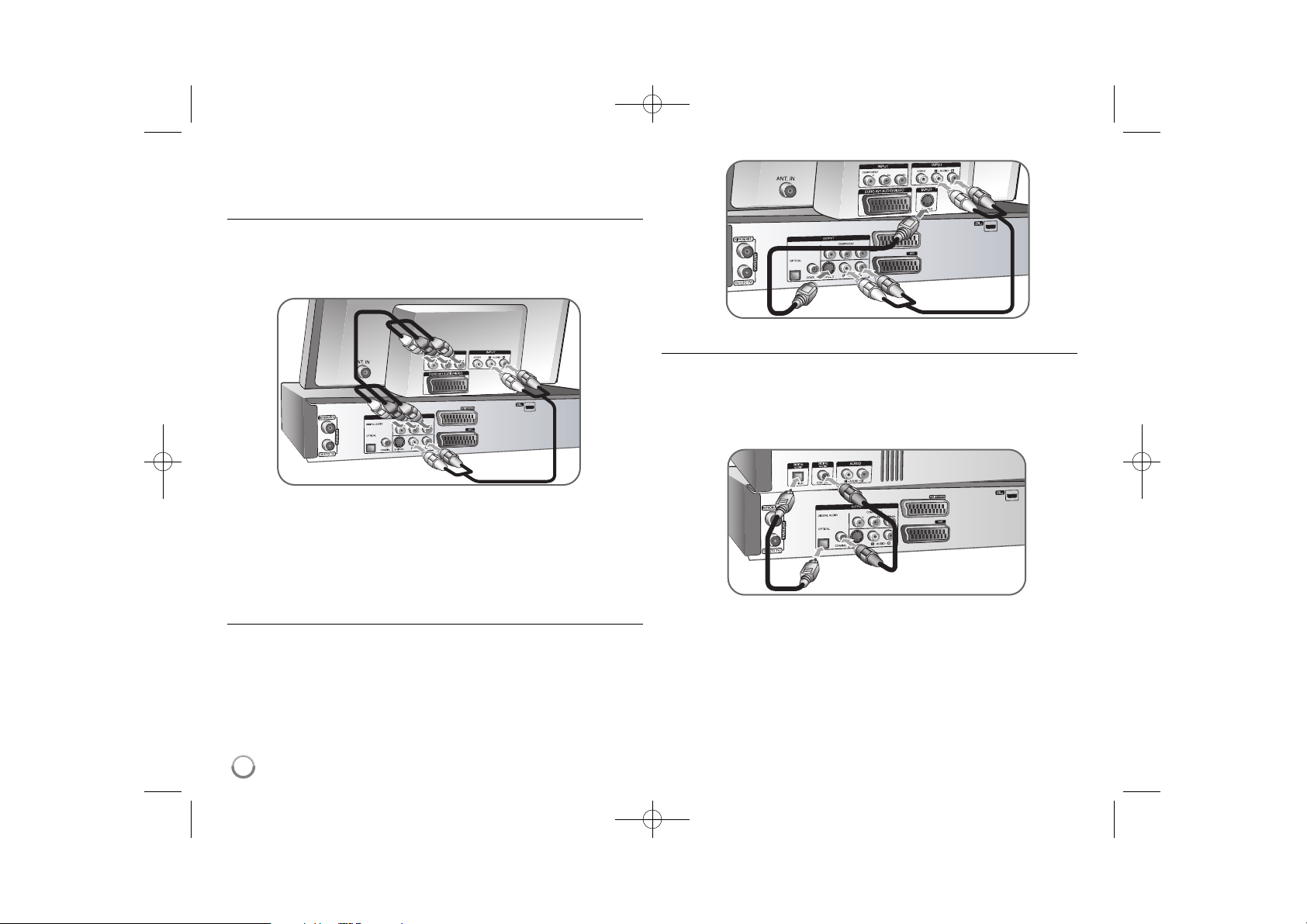
10
Het toestel aansluiten - wat u nog meer kunt
doen
Component aansluiting
Sluit een kant van de component (Y PB PR) kabel aan op de COMPONENT
UITGANG van het toestel en de andere kant op de COMPONENT INGANG van
uw TV.
Sluit een kant van de audiokabels (rood en wit) aan op de AUDIO UITGANG
van het toestel en de andere kant op de AUDIO INGANG van uw TV.
Indien u een hoge definitie of digitaal klaar televisie heeft, kunt u voordeel
opdoen met de progressieve scan uitvoer van het toestel voor de hoogst
mogelijke videoresolutie.
Indien uw TV het Progressieve Scanformaat niet accepteert, zal het beeld
gestoord worden bij het progressieve signaal.
Stel de resolutie op 576p met behulp van de RES. knop op het voorpaneel voor
het progressieve signaal.
S-Video aansluiting
Sluit een kant van de S-Video kabel aan op de S-VIDEO UITGANG van het
toestel en de andere kant op de S-VIDEO INGANG van uw TV.
Sluit een kant van de audiokabels (rood en wit) aan op de analoge AUDIO UITGANG van het toestel en de andere kant op de AUDIO INGANG van uw TV
(zie componentaansluiting aan de linkerkant).
Digitale Audio aansluiting
Aansluiten op een versterker/receiver, Dolby Digital/MPEG/DTS decoder of
andere apparatuur met een digitale ingang.
Sluit een kant van de digitale audiokabels (COAX of OPTISCH) aan op de
digitale audio uitgang (COAX of OPTISCH) van het toestel en de andere kant
op de digitale audio ingang (COAX of OPTISCH) van uw versterker.
Deze recorder is niet geschikt voor het decoderen van interne (tweekanaals)
DTS-geluidssporen. Om van meerkanaals DTS-surroundsound-weergave te
kunnen genieten, sluit u deze recorder aan op een voor DTS geschikte receiver
via een van de digitale geluidsuitgangen van deze recorder.
OF
RC389H-P.BBELLLK_Dut 6/4/10 4:35 PM Page 10
Page 11
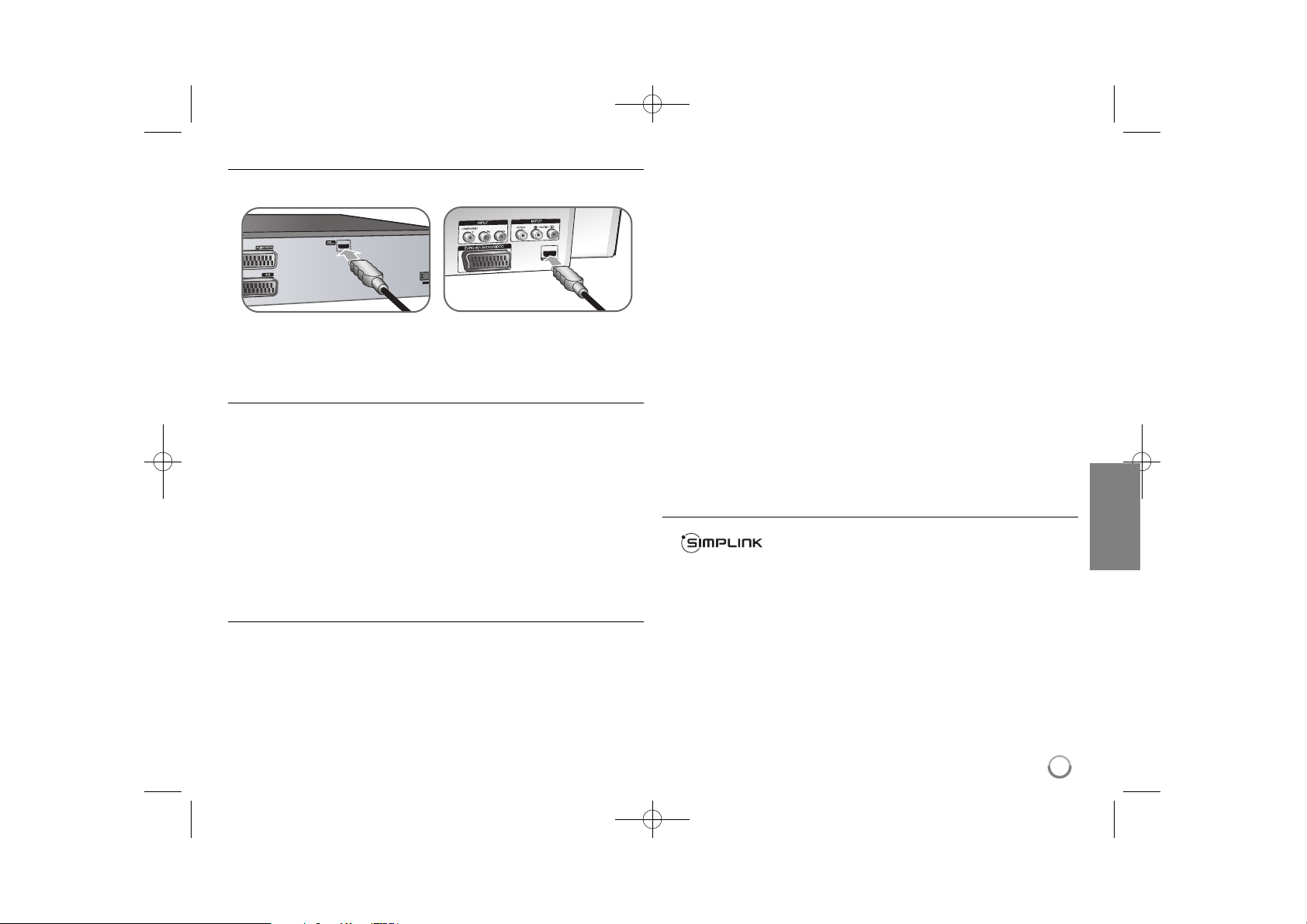
11
HDMI-Aansluiting
Sluit een kant van de HDMI kabel aan op de HDMI UITGANG van het toestel
en de andere kant op de HDMI INGANG van uw TV.
Indien u de HDMI aansluiting gebruikt, kunt u de resolutie (576i, 576p,
720p,1080i of 1080p) wijzigen voor de HDMI uitvoer door Herhaaldelijk op de
RES. knop te drukken.
Over HDMI
HDMI (High Definition Multimedia Interface) ondersteunt zowel video als audio
op een enkele digitale aansluiting voor gebruik met DVD spelers, Set-Top
Boxes en andere AV toestellen.
HDMI werd ontworpen om te voorzien in de technologieën van HDCP (Highbandwith Digital Content Protection). HDCP wordt gebruikt ter bescherming van
digitale inhoud die is uitgezonden en ontvangen. HDMI heeft mogelijkheid om
standaard, verbeterde of high-definition video te ondersteunen plus standaard
naar multikanaal surround-sound audio, HDMI functies zijn niet samengedrukte
digitale video, een bandbreedte tot 5 gigabytes per seconde, een aansluiting (in
plaats van verschillende kabels en aansluitingen), en communicatie tussen de
AV bron en AV toestellen zoals DTV’s.
HDMI, het HDMI logo en High-Definition Multimedia Interface zijn
handelsmerken of geregistreerde handelsmerken van HDMI licensing LLC.
Opmerkingen betreffende HDMI aansluiting
Indien uw TV NIET in staat is om 96 kHz samplingfrequentie te
verwerken, stelt u de optie [Frequentie] in op [48 kHz] in het
instellingenmenu (Zie pagina 17). Zodra u deze keuze heeft gemaakt, zal
het toestel automatisch alle 96 kHz signalen omzetten naar 48 kHz zodat
uw systeem ze kan decoderen.
Indien uw TV niet is uitgerust met Dolby Digital, DTS en MPEG decoder,
stelt u de [Dolby Digital] en [MPEG] opties in op [PCM] in het instellingenmenu (zie pagina 17).
Indien uw TV niet uitgerust is met DTS decoder, stelt u de optie [DTS] in
op [Uit] in het instellingenmenu (zie pagina 17). Om van DTS multikanaal
surround te genieten, dient u dit toestel aan te sluiten op een DTS compatibele versterker via een van de digitale audio uitgangen van dit toestel.
Indien er storingen of strepen op het scherm zijn, controleert u de HDMI
kabel.
Het wijzigen van de resolutie terwijl het toestel is aangesloten met een
HDMI aansluiting kan resulteren in foutmeldingen. Om het probleem op
te lossen, schakelt u het toestel uit en weer in.
Indien u een HDMI- of DVI-compatibel apparaat aansluit, controleert u
het volgende:
- Schakel het HDMI/DVI toestel en dit toestel uit. Schakel vervolgens
het HDMI/DVI toestel in en wacht ongeveer 30 seconden, schakel
vervolgens dit toestel in.
- De video ingang van het aangesloten toestel is correct ingesteld voor
deze speler.
- Het aangesloten apparaat is compatibel met 720(1440)x576i,
720x576p, 1280x720p, 1920x1080i of 1920x1080p video-invoer.
Niet alle HDCP compatibele DVI apparaten zullen functioneren met deze
recorder.
- Het beeld zal niet correct getoond worden bij een niet-HDCP-apparaat.
Wat is SIMPLINK?
Sommige functies van dit toestel worden bediend via de afstandsbediening
van de TV indien dit toestel en LG TV met SIMPLINK verbonden zijn via
een HDMI-aansluiting.
• Bedienbare functie met de LG TV afstandsbediening: Afspelen, Pauzeren,
Scannen, Overslaan, Stoppen, Uitschakelen, etc.
• Zie de handleiding van de TV voor details over de SIMPLINK functie.
• LG TV met SIMPLINK functie heeft het bovenstaande logo.
A
C
IN
TV
Recorder
RC389H-P.BBELLLK_Dut 6/4/10 4:35 PM Page 11
Page 12

12
Een kabeldoos of satellietontvanger aansluiten
U kunt satelliet/kabeldoos bekijken en opnemen indien u een decoder (niet
geleverd) aansluit op dit toestel. Koppel de hoofdkabel van het toestel los bij het
aansluiten van de decoder. U hoeft het toestel niet in te schakelen om de signalen van de aangesloten tuner op uw TV te bekijken.
Om satelliet/kabeldoos te bekijken
of op te nemen stelt u de optie
[AV2 Connectie] in op [Decoder]
(zie bladzijde 16) en stel de optie
[Decoder Aan/Uit] in op [Aan] in het
Instellingenmenu (bladzijde 14).
Als u de hoofdkabel van het toestel
loskoppelt, kunt u niet kijken naar
de signalen van de aangesloten
decoder.
Aansluiten op de AV2 DECODER ingang
Sluit een VCR of gelijkwaardig opnametoestel aan op de AV2 DECODER
ingang van dit toestel. U hoeft het toestel niet in te schakelen om de signalen
van de aangesloten tuner op uw TV te bekijken.
Om een bron van AV2 DECODER
ingang te bekijken of op te nemen,
stelt u de optie [AV2 Connectie] in op
[Ander apparaat] (zie bladzijde 16) en
stel optie [AV2 Opname] in op
[Automatisch], [CVBS], [RGB] of [SVideo], zoals vereist (zie bladzijde
18).
Beelden met auteursrechtsignalen die kopiëren verbieden, kunnen niet
opgenomen worden.
Indien u het toestel signalen verstrekt via de VCR, kan het voorkomen dat u
geen duidelijk beeld op uw TV scherm krijgt.
Zorg dat u uw VCR aansluit op het toestel en uw TV zoals getoond in
onderstaande volgorde. Om videobanden te bekijken, bekijkt u de banden via
een tweede lijningang op uw TV.
Indien u opneemt naar een VCR vanaf dit toestel, wisselt u niet van
invoerbron naar TV door op de TV/VCR knop te drukken op de
afstandsbediening.
Sluit de VCR SCART stekker van de tuner aan op de AV2 DECODER ingang
indien u gebruik maakt van een B Sky B tuner.
Als u de hoodfkabel van het toestel loskoppelt, kunt u niet kijken naar de
signalen van de aangesloten VCR of tuner.
Invoerlijn 1
Invoerlijn 2
Betaal-TV/Canal
Plus decoder
Achterzijde van de recorder
Achterzijde van de recorder
Betaal-TV/Canal
Plus decoder
Kabelkast of
satellietontvanger
Kabelkast of satellietontvanger
RC389H-P.BBELLLK_Dut 6/4/10 4:35 PM Page 12
Page 13

13
Aansluiten op de AV In 3 Ingangen
Sluit de ingangcontactpunten (AV IN3) van het toestel aan op de audio/video
uitgangcontactpunten op uw accessoire, gebruik de audio/video kabels.
Een Digitale Camcorder aansluiten
Met behulp van de voorpaneel DV IN ingang is het mogelijk om een DV digitale
camcorder aan te sluiten en DV banden digitaal om te zetten naar DVD.
Gebruik een DV kabel (niet geleverd) om het DV in/uit contactpunt van uw DV
camcorder aan te sluiten op het voorpaneel DV IN contactpunt van dit toestel.
Het DV IN contactpunt is uitsluitend voor het aansluiten van een DV digitale
camcorder. Deze is niet compatibel met digitale satelliettuners of D-Videoband
videodecks. Het loskoppelen van de DV kabel terwijl de inhoud van een
aangesloten digitale camcorder wordt opgenomen, kan leiden tot fouten.
USB Flash Drive gebruiken - wat u nog
meer kunt doen
Afspelen van een USB Flash Drive
Dit toestel kan MP3/WMA/JPEG/DivX bestanden op de USB Flash Drive
afspelen.
De USB Flash Drive insteken - Steek recht in totdat het volledig geplaatst is.
De USB Flash Drive verwijderen - Trek de USB Flash Drive voorzichtig
eruit als deze niet in gebruik is.
Opmerkingen betreffende een USB Flash Drive.
De inhoud op de schijf of HDD kan niet verplaatst of gekopieerd worden
naar een USB Flash Drive.
Houd de USB Flash Drive buiten het bereik van kinderen. Zoek onmiddellijk
medische hulp indien ingeslikt.
Dit toestel ondersteunt alleen USB Flash Drive met FAT16 of FAT32 formaat.
USB Flash Drives die extra software nodig hebben, worden niet ondersteund.
Dit toestel is compatible met Flash type USB toestel dat USB 1.1 ondersteunt.
Dit toestel ondersteunt misschien niet alle USB Flash Drives.
Trek de USB Geheugenstick niet uit tijdens het gebruik (afspelen,
kopiëren, etc.). Dit kan een defect in het toestel veroorzaken.
USB Flash Drive gebruiken
1. Een USB Flash Drive aansluiten op de USB poort:
–
2 Toont het HOME menu: HOME
3 Selecteer een hoofdoptie:
bb BB
[Muziek], [Foto] of [Film] optie
4 Selecteer de [USB] optie:
vv VV
5 Toont overeenkomende menulijst: ENTER
Voor informatie over gebruik van alle bestanden
kijkt u op de relevante paginan.
OP AFSTANDS-
BEDIENING
Aansluitpaneel voor randapparaten
(videorecorder, camcorderder
enzovoort).
Voorzijde van de
recorder
DV Digitale Camcorder
Voorzijde van de recorder
RC389H-P.BBELLLK_Dut 6/4/10 4:35 PM Page 13
Page 14

14
Auto setup - wat u nog meer kunt doen
De geprogrammeerde kanalen aanpassen
Druk op HOME, en selecteer de optie [Setup] met behulp van
bb BB
. Druk op
ENTER terwijl [Start] geselecteerd is. Het SETUP menu verschijnt op het
scherm. Selecteer [Programma Bewerken] bij het tweede niveau opties en druk
op BBom naar het derde niveau te gaan. Druk op ENTER terwijl de optie
[Bewerken] geselecteerd is. Het kanaal bewerken scherm wordt getoond.
Selecteer welk kanaal u wilt bewerken en druk op ENTER. Aan de linkerkant
van het scherm wordt een optiemenu gemarkeerd.
[Programma Bewerken]: Wijzig manueel de instellingen van een kanaal.
[Station Wijzigen]: Wijzig de naam van het geselecteerde kanaal.
[Bewegen]: Wijzig de volgorde van de kanalen en de relevante numerieke toetsen.
[Wissen]: Verwijder het geselecteerde kanaal uit de geprogrammeerde
kanaallijst.
[Decoder Aan/Uit]: Instellen van de kanalen voor de decoder. U heeft deze
instelling nodig om satelliet/kabeldoos te bekijken of op te nemen. Druk op
ENTER zodat [Decoder] op het scherm wordt getoond. Druk opnieuw op
ENTER om de instelling uit te schakelen.
[Nicam Auto/Uit]: Instellen van de kanalen voor NICAM uitzendingen.
Een kanaal bewerken
U kunt de instellingen van het geprogrammeerde kanaal wijzigen door de optie
[Programma Bewerken] te selecteren aan de linkerkant van het kanaal
bewerken scherm.
[PR]: Geeft de geselecteerde kanaalpositie weer.
[Zoek]: Zoekt automatisch naar een kanaal. Stopt hetzoeken zodra het toestel afstemt op een kanaal.
[Ch.] Wijzigt het kanaalnummer.
[MFT] Fijn afstemmen op het kanaal voor een helder beeld.
[OK]: Bevestigen van de instellingen en terugkeren naar het kanaallijst menu.
Het Begin menu gebruiken
1 Toont het HOME menu: HOME
2 Selecteer een hoofdoptie:
bb BB
3 Selecteer een suboptie:
vv VV
4 Voer de geselecteerde optie uit ENTER
5 Het HOME menu afsluiten: HOME
OP AFSTANDS-
BEDIENING
Auto setup
1 Het toestel inschakelen: De initiële instellingen POWER
wizard verschijnt op het scherm.
2 Kies een taal:
vv VV
3 Selecteer de gekozen taal: ENTER
4 Controleer de antenne en ga naar de volgende stap:
ENTER
5 Kies een land waar u het toestel gebruikt:
vv VV BB
6 Selecteer [Start] en start de kanaalscan:
BB
ENTER
7 Kies een klok instelmodus:
vv VV
8 Selecteer de gekozen klok instelmodus: ENTER
9 Stel de tijd in: Deze stap is niet beschikbaar
vv VV bb BB
,
voor de modus Auto. ENTER
10 Sluit de initiële setup: ENTER
OP AFSTANDS-
BEDIENING
Indien het de eerste keer is dat u het toestel
inschakelt, worden de taal, klok en kanalen automatisch ingesteld door de initiële instellingen wizard.
RC389H-P.BBELLLK_Dut 6/4/10 4:35 PM Page 14
Page 15

Begin menu gebruiken - wat u nog meer kunt
doen
Setup
Start – Toont Instellingenmenu. (bladzijde 15-19)
FILM
VCR – Afspelen van de film op VCR.
DISC
– Toont [Titeloverzicht] menu toont opgenomen titels op de schijf toont.
(pagina 28)
– Toont [Film Lijst] menu dat de DivX®filmbestanden op de schijf toont
(pagina 23)
– Speelt DVD Videoschijf af (pagina 21)
USB – Toont [Film Lijst] menu op de USB Flash Drive. (bladzijde 23)
FOTO
DISC – Toont [Foto Lijst] menu toont fotobestanden op de schijf. (pagina 25)
USB – Toont het menu [Foto Lijst] dat de fotobestanden op de USB flash drive
toont. (bladzijde 25)
MUZIEK
DISC – Toont [Muziek Lijst] menu toont muziekbestanden op de schijf. (pagina
24)
USB – Toont het menu [Muziek Lijst] dat de muziekbestanden op de USB flash
drive toont. (bladzijde 24)
Easy Menu
Disc Manager – Toont het schijfinstellingen menu (Zie bladzijde 18-19)
DV Input – Wijzigt naar DV inputmodus.
Opname Mode – Toont optie [Opname Mode Inst.] in het Instellingenmenu. (bladzijde 18)
Dubbing – Kopieer de inhoud van een DVD of Videoband (en vice versa).
(bladzijde 31)
TV
Auto Kanaal Scan – Toont [Auto Programmeren] optie in het Instellingenmenu.
(bladzijde 16)
PR Edit – Koppeling naar het programma Bewerken. (bladzijde 14)
Timer Record – Toont [Timer Record] menu. (bladzijde 26-27)
15
De SETUP instellingen aanpassen
1 Toont het HOME menu: HOME
2 Selecteer de [Setup] optie:
bb BB
3 Selecteer de [Start] optie:
VV
, ENTER
4 Selecteer een gewenste optie in het eerste niveau:
vv VV
5 Ga naar het tweede niveau:
BB
6 Selecteer een gewenste optie in het tweede niveau:
vv VV
7 Ga naar het derde niveau:
BB
8 De instelling aanpassen of bevestigen:
vv VV
, ENTER
9 Ga terug naar het vorige niveau:
bb
OP AFSTANDS-
BEDIENING
Eerste niveau
Tweede niveau
Derde niveau
RC389H-P.BBELLLK_Dut 6/4/10 4:35 PM Page 15
Page 16

Pas de SETUP instellingen aan - wat u nog
meer kunt doen
De algemene instellingen aanpassen
Auto Programmeren – Deze optie verzorgt het automatisch scanne en
instellen van de beschikbare kanalen.
[land]: Selecteer het land waar u het toestel gebruikt. Indien het land dat u
wilt instellen zich niet in de lijst bevindt, kiest u [Overig].
[Start]: Start het kanaal scannen.
Programma Bewerken– Deze optie stelt u in staat om kanalen toe te voegen
en geprogrammeerde kanalen te bewerken.
[Bewerken]: Toont het scherm met programma kanaal lisjt en kanaal
bewerkingsopties. (bladzijde 14)
Tijdsinstelling– De klok moet ingesteld zijn om [Timer record] te kunnen
gebruiken.
[Automatisch]: Stel het kanaal in dat het kloksignaal uitzendt, en de klok
wordt automatisch ingesteld.
[Handmatig]: Indien er in uw regio geen kanaal is dat een kloksignaal
uitzendt, kunt u de tijd en datum handmatig instellen.
Beeldscherm – Selecteert de beeldverhouding van de aangesloten TV.
[4:3 Letterbox]: Selecteer dit bij het aansluiten op een standaard 4:3 scherm
TV en u geeft de voorkeur aan balken boven- en onderin het scherm.
[4:3 Panscan]: Selecteer dit bij het aansluiten op een standaard 4:3 scherm
TV en u geeft de voorkeur aan het wegsnijden van de gedeeltes die niet
passen op het scherm.
[16:9 Breedte]: Selecteer indien u aansluit op een breedbeeld TV.
VCR Spelen Aspect
[Automatisch]: Speelt automatisch Breedbeeld programma’s af als
Breedbeeld en Normale programma’s als normaal.
[4:3 ]: Alleen voor het afspelen van opnames in normaal formaat (4:3).
[16:9 ]: Alleen voor het afspelen van opnames in breedbeeld formaat (16:9).
VCR Spelen Systeem – Uw videorecorder gebruikt drievoudige kleurenstandaards, PAL en MESECAM. Tijdens het afspelen dient uw videorecorder
automatisch het kleursysteem te selecteren, maar als dit echter problemen
oplevert kunt u dit ook handmatig doen.
AV2 Connectie – U kunt een decoder, satellietontvanger of ander toestel
aansluiten op de AV2(DECODER) ingang op het achter paneel.
[Decoder]: Selecteer dit indien u een externe decoderdoos aansluit op de
AV2(DECODER) ingang van het toestel.
[Satellite Ontvanger]: Selecteer dit indien u een satelliet/kabeldoos aansluit
op de AV2(DECODER) ingang van het toestel.
[Andere apparaat]: Selecteer dit indien u een VCR of gelijkwaardig opnametoestel aansluit op de AV2(DECODER) ingang van het toestel.
Uitgangstype Video – Selecteer een optie volgens het aansluitingstype van de
TV.
[YPbPr]: Indien uw TV is aangesloten op de COMPONENT OUTPUT van dit
toestel.
[RGB]: Indien uw TV is aangesloten op de SCART ingang van dit toestel.
Power Save Mode – Selecteer indien het toestel de energiebesparende modus
opent indien het vermogen uitgeschakeld wordt. Deze optie is niet beschikbaar
indien een timeropname ingesteld is.
[Aan]*
1
: Het scherm op het voorpaneel is uit en alleen signalen van de
antenne invoer worden doorgegeven indien het toestel uitgeschakeld is.
[Uit]: Schakelt [Power Save Mode] uit.
*1
Als u het toestel uitschakelt tijdens het ontvangen van gecodeerde siganelen,
werkt de energiebesparende modus niet.
Fabrieksinstelling – U kunt het toestel terugzetten naar de fabrieksinstellingen.
Sommige opties kunnen niet hersteld worden (Beoordelijk, Wachtwoord, en
Regiocode). Het auto instellingenmenu wordt op het scherm getoond na de fabrieksinstellingen.
16
RC389H-P.BBELLLK_Dut 6/4/10 4:35 PM Page 16
Page 17

Aanpassen van de taalinstellingen
Menu weergave – Kies een taal voor het Instellingenmenu en onscreen
scherm.
Menu/Audio/Ondertiteling – Selecteer een taal voor Menu/Audio/Ondertiteling.
[Origineel]: Verwijst naar de originele taal waarin de schijf opgenomen is.
[Overig]: Om een andere taal te selecteren, drukt u op de numerieke toetsen
en vervolgens op ENTER voor het invoeren van het overeenkomende 4cijferige nummer, volgens de taalcodelijst op bladzijde 32. Druk op CLEAR
indien u een fout maakt bij het invoeren van het getal.
[Uit] (voor schijfondertiteling): Uitschakelen van de ondertiteling.
Aanpassen van de audioinstellingen
Dolby Digital / DTS / MPEG – Selecteer het type digitaal audiosignaal bij
gebruik van het DIGITALE AUDIO UITVOER contactpunt.
[Bitstream] – Selecteer indien u de DIGITALE AUDIO UITVOER van dit toestel aansluit op een versterker met ingebouwde Dolby Digital, DTS of MPEG
decoder.
[PCM] (voor Dolby Digital / MPEG) – Selecteer indien u de DIGITALE AUDIO
UITVOER van dit toestel aansluit op een versterker zonder ingebouwde
Dolby Digital of MPEG decoder.
[Uit] (voor DTS) – Selecteer indien u de DIGITALE AUDIO UITVOER van dit
toestel aansluit op een versterker zonder ingebouwde DTS decoder.
Frequentie (Frequency) – Selecteer de bemonsteringsfrequentie van het
audiosignaal.
[48 kHz]: De digitale audiosignalen worden uitgevoerd in het oorspronkelijke
formaat tot maximaal 48 kHz. In geval van een DVD met 96kHz
bemonstering wordt de uitvoer geconverteerd naar 48 kHz. Indien uw
ontvanger of versterker NIET in staat is tot het verwerken van 96 kHz
signalen, selecteert u [48 kHz].
[96 kHz]: De digitale audiosignalen worden uitgevoerd in het oorspronkelijke
bemonsteringsformaat.
DRC (Dynamic Range Control) – Zorgt dat het geluid helder blijft bij het
verlagen van het volume (alleen Dolby Digital). Stel voor dit effect in op [Aan].
Aanpassen van de vergrendelinginstellingen
Om de functies Beoordeling, Wachtwoord en Regiocode te gebruiken, dient u
het 4-cijferige wachtwoord in te voeren. U wordt nu gevraagd een wachtwoord
in te geven als u dat nog niet gedaan heeft. Een 4-cijferig wachtwoord invoeren.
Voer opnieuw in ter controle. Als u een fout maakt bij het invoeren van een
getal, drukt u herhaaldelijk op CLEAR om de nummers een voor een te verwijderen, en corrigeer vervolgens.
Beveiligingsniveau – Selecteer een DVD beoordelingsniveau. Hoe lager het
niveau, hoe strenger de beoordeling. Selecteer [Deactiveren] om de beoordeling uit te schakelen.
Instellen wachtwoord – Wijzig of verwijder het wachtwoord.
[Wijzigen]: Voer het nieuwe wachtwoord twee keer in na het invoeren van het
huidige wachtwoord.
[Wissen]: Verwijder het huidige wachtwoord na het invoeren van het huidige
wachtwoord.
Land Code – Selecteer een code voor een geografisch gebied als afspeel
beoordelingsniveau. Dit bepaalt welke standaards van de regio gebruikt worden
om DVD’s te controleren wat betreft ondervergrendeling. Zie de Regiocodes op
bladzijde 32.
17
RC389H-P.BBELLLK_Dut 6/4/10 4:35 PM Page 17
Page 18

De opname-instellingen aanpassen
Disc Opname Mode – Selecteer de beeldkwaliteit voor opnames uit XP, SP,
LP, EP of MLP. Zie de opnametijd van elke modus op pagina 36.
[XP]: Hoogste beeldkwaliteit.
[SP]: Standaard beeldkwaliteit.
[LP]: Iets langere beeldkwaliteit dan [SP] modus.
[EP]: Laagste beeldkwaliteit.
[MLP]: De langste opnametijd met de laagste beeldkwaliteit.
VCR Opname Modo – Selecteer de beeldkwaliteit voor VCR opnames uit: SP
(Standaard Afspelen), LP (Lang Afspelen).
VCR Opname systeem – Uw videorecorder gebruikt drievoudige kleurenstandaards, PAL en MESECAM. Tijdens het opnemen dient uw videorecorder
automatisch het kleursysteem te selecteren, maar als dit echter problemen
oplevert kunt u dit ook handmatig doen.
DV Opname Audio – U heeft deze instelling nodig als u een camcorder
gebruikt met 32kHz/12-bit geluid aangesloten op de voorpaneel DV IN ingang.
Sommige digitale camcorders hebben twee stereotracks voor audio. Een is
opgenomen op het tijdstip van filmen, de andere is voor kopiëren na het schieten.
Bij de Audio 1 instelling, wordt het geluid opgenomen tijdens het filmen,
gebruikt.
Bij de Audio 2 instelling wordt het gekopieerde geluid gebruikt.
AV2 Opnemen – Selecter een methode voor het invoeren van de videosignalen
voor de AV2(DECODER) ingang. Het beeld zal niet duidelijk zijn indien deze
instelling niet overeenkomt met het type video invoersignaal.
[Automatisch]: Het video invoersignaal zal het ontvangen videosignaal
automatisch volgen.
[CVBS]: Invoeren van de DVBS (composite) videosignalen.
[RGB]: Invoeren van RGB signalen.
[S-VIDEO]: Invoeren van S-Video signalen.
Auto Periode – Bij DVD opname worden hoofdstuk markers automatisch
toegevoegd op een gespecificeerd interval (5, 10 of 15 min.).
Indien u Geen selecteert, wordt het automatisch hoofdstuk markeren uitgeschakeld met de Geen Deling instelling.
De schijfinstellingen aanpassen
Opstarten – U kunt een DVD initialiseren door te drukken op ENTER terwijl
[Start] geselecteerd is. Het [Opstarten] menu wordt geopend. Het toestel start
na bevestiging met formatteren. U kunt kiezen uit VR en Video modus voor
DVD-RW schijven. Alles dat opgenomen is op de DVD wordt na formatteren
automatisch gewist.
Het schijfformaat voor DVD-R, DVD+R, DVD+RW, schijven is altijd “Video” formaat – hetzelfde als bij vooraf opgenomen DVD Videoschijven. U kunt DVD-R,
DVD+R, DVD+RW schijven afspelen in een normale speler).
Indien u een volledig blanco schijf laadt, zal het toestel de schijf automatisch initialiseren. Zie “Formatteermodus (nieuwe schijf)” op pagina 5 voor meer informatie.
Voltooien – Voltooien is noodzakelijk indien u een schijf die opgenomen is met
dit toestel, afgespeeld wordt op andere DVD apparatuur. De duur van het
voltooien is afhankelijk van de staat van de schijf, opgenomen lengte, en het
aantal bestanden.
[Voltooien]: Het [Voltooien] menu wordt geopend. Het toestel start na
bevestiging met voltooien.
[Ongedaan maken]: De voltooide DVD-RW schijven kunnen na bevestiging in
het menu [Ongedaan maken] onvoltooid gemaakt worden. Na onvoltooiing
kan de schijf bewerkt en opgenomen worden.
18
RC389H-P.BBELLLK_Dut 6/4/10 4:35 PM Page 18
Page 19

Voor het voltooien controleert u de kenmerken van de schijftypes in onderstaande tabel.
De voltooide DVD-RW schijven kunnen onvoltooid
gemaakt worden zodat de schijf bewerkt kan worden en
er weer opgenomen kan worden op de schijf.
Zodra u een schijf voltooid, kunt u deze niet meer
bewerken of er iets opnemen.
Schijven worden bij verwijdering uit het toestel
automatisch voltooid.
De voltooiing is niet noodzakelijk.
Disc Label – Deze functie stelt u in staat om de standaard schijfnaam te
wijzigen naar een betere omschrijving. De naam verschijnt indien u de schijf
laadt en indien u schijfinformatie op het scherm toont. Het toetsenbordmenu
wordt geopend door op ENTER te drukken terwijl [Bewerken] geselecteerd is.
Disc beveiliging – Deze functie stelt u in staat om schijven te beveiligen tegen
per ongeluk opnemen, wissen en bewerken door deze optie in te stellen op
[Aan]. De DVD-R en Videomodus geformatteerde DVD-RW schijven kunnen
niet beveiligd worden.
DivX(R) informatie – We verstrekken een DivX® VOD (Video On Demand)
registratiecode waarmee u video’s kunt kopen en huren via de DivX® VOD
service. Voor meer informatie bezoekt u www.divx.com/vod.
Druk op ENTER indien het pictogram [Invoeren] gemarkeerd is, en u kunt de
registratiecode van het toestel zien.
Tonen van schijfinformatie - wat u nog meer
kunt doen
Afspeel menu onderdeel aanpassen
Tijdens het afspelen kunt u een onderdeel selecteren met behulp van vV en de
instelling wijzigen of selecteren door op bBte drukken.
RAM
+RW
-R+R
-RW
19
Schijfinformatie tonen
1 De in het toestel geladen schijf afspelen: PLAY
2 Toont huidige status van afspelen: DISPLAY
3 Toont het afspeelmenu: DISPLAY
4 Selecteer een onderdeel:
vv VV
5 Aanpassen van de afspeelmenu instellingen:
bb BB
6 Afsluiten van schijf afspeelmenu: DISPLAY
OP AFSTANDSBE-
DIENING
Huidige titel / track / bestand / Totaal aantal titels / tracks /
bestanden
Huidig hoofdstuk / totaal aantal hoofdstukken
Verstreken afspeeltijd
Geselecteerde audiotaal of audiokanaal
Geselecteerde ondertiteling
Geselecteerde hoek / totaal aantal hoeken
Geselecteerde geluidsmodus
RC389H-P.BBELLLK_Dut 6/4/10 4:35 PM Page 19
Page 20

Naar andere titel/track/bestand gaan
Als een schijf meer dan één titel heeft, kunt u naar een andere titel gaan.
Druk twee keer op DISPLAY tijdens het afspelen en gebruik vervolgens v / V
om het titel pictogram te selecteren. Druk vervolgens op de juiste nummertoets
(0-9) of b / B om een titelnummer te selecteren.
Afspelen starten op geselecteerd tijdstip
Druk twee keer tijdens het afspelen op DISPLAY. Het tijd zoeken vak toont de
verstreken afspeeltijd. Selecteer het tijd zoeken vak en voer de vereiste starttijd
in uren, minuten en seconden in, van links naar rechts. Voorbeeld, om een
scene te vinden op 2 uur, 10 minuten en 20 seconden, voer “21020” in en druk
op ENTER.
Als u de verkeerde getallen invoert, drukt u op b
/
B om de cursor te
verplaatsen naar het verkeerde nummer. Voer dan de juiste nummers in.
Een ondertiteltaal selecteren
Druk tijdens het afspelen twee keer op DISPLAY om het afspeelmenu te tonen.
Gebruik v V om de ondertiteloptie te selecteren en vervolgens bBom de
gewenste ondertiteltaal te selecteren.
OF
Tijdens het afspelen drukt u op ONDERTITELING en gebruikt u vervolgens bB
om een gewenste ondertiteltaal te selecteren.
Bekijken vanuit een andere hoek
Indien de schijf opnamen bevat die vanuit verschillende camerahoeken zijn
opgenomen, kunt u van camerahoek wisselen tijdens het afspelen.
Druk tijdens het afspelen twee keer op DISPLAY om het afspeelmenu te tonen.
Gebruik v V om de hoekoptie te selecteren en vervolgens bBom de
gewenste hoek te selecteren.
Een geluidsmodus selecteren
Dit toestel kan een 3D Surround effect produceren, wat multikanaal audio
afspelen simuleert uit twee gewone luidsprekers, in plaats van uit vijf of meer
luidsprekers die normaal nodig zijn om naar multikanaal audio te luisteren van
een thuistheater systeem.
Gebruik v V om de geluidoptie te selecteren en vervolgens bBom de
gewenste geluidsmodus (3D, SUR. of NORMAL) te selecteren.
Informatie tonen tijdens het TV kijken
Druk tijdens het kijken naar de TV op DISPLAY om de informatie op het scherm
te tonen.
a Geeft schijfnaam en –formaat weer.
b Geeft de opnamemodus, vrije ruimte en verstreken tijd weer.
c Geeft kanaalnummer, stationsnaam, en audiosignaal (STEREO,
MONO) ontvangen door de tuner, weer.
d Geeft huidig audiokanaal weer.
e Geeft huidige datum en tijd weer.
DivXDVD ALL
DVD
DivXDVD
DivXDVD ALL
DivXDVD ALL
20
abc
de
RC389H-P.BBELLLK_Dut 6/4/10 4:35 PM Page 20
Page 21

21
Een band afspelen – wat u nog meer kunt
doen
Tracking Controle
Indien er tijdens het afspelen storingen worden getoond op het scherm, drukt u
op PR/CH(TRK) (v/V) op de afstandsbediening of PROG. (v/V) op het voorpaneel totdat de storingen op het scherm minder worden.
Afspelen pauzeren en Frame voor Frame afspelen
Druk op PAUSE/STEP (X) om het afspelen te pauzeren.
Druk herhaaldelijk op PAUSE/STEP (X) om het Frame voor Frame afspelen te
starten. Druk op PLAY (NN) om verder te gaan met het afspelen.
Na 5 minuten in de STILL modus stopt het afspelen om de band en videokoppen te beschermen.
Snel vooruit of snel achteruit
Druk op BACKWARD / FORWARD (m of M) om snel vooruit of snel
achteruit af te spelen. Druk op PLAY (NN) om verder te gaan met het afspelen
op normale snelheid. Indien de Recorder langer dan 3 minuten in ZOEK modus
staat, zal de Recorder automatisch de afspeelmodus openen om de band en
videokoppen te beschermen.
Slow Motion afspelen
Tijdens het pauzeren van het afspelen drukt u op FORWARD (BB) om het
afspelen te vertragen. Druk op PLAY (NN) om verder te gaan met het afspelen
op normale snelheid. Indien de slow motion modus langer dan 3 minuten actief
is, zal de Recorder automatisch terugkeren naar normaal afspeelmodus.
Andere audio horen
Druk op AUDIO en stel band audio in op HIFI, LINKS, RECHTS of NORMAAL.
Gebruik de b/B knoppen om de gewenste band audio te selecteren.
Tellergeheugen functie
Deze functie is handig indien er een gedeelte op de videoband is dat u meteen
naar opname wilt terugkijken of indien u meerdere keren naar hetzelfde punt
wilt terugkeren.
Begin met opnemen of afspelen van een band. Druk herhaaldelijk op DISPLAY
om de real-time teller op het TV scherm te tonen. Reset de real-time teller op
het punt waar u wilt terugkeren, druk op CLEAR en de teller zal 0:00:00 tonen.
Ga verder met afspelen of opnemen.
Druk op STOP zodra afspelen of opnemen klaar is. Druk op RETURN (O).
De band stopt automatisch als de teller terugkeert tot "0:00:00".
Een schijf afspelen - wat u nog meer kunt doen
Een schijf met menu afspelen
Het menuscherm kan eerst getoond worden na het laden van een DVD met een
menu.
DVD – Gebruik de b / B / v / V knoppen om het titel/hoofdstuk dat u wilt
bekijken te selecteren en druk op ENTER om het afspelen te starten.
Druk op TITLE of DISC MENU/LIST om terug te keren naar het menuscherm.
DVD
TAPE
TAPE
TAPE
TAP E
TAPE
TAPE
Een band afspelen
1
Druk op VCR om het VCR deck te bedienen:
VCR
2
Plaats een vooraf opgenomen videoband:
-
3 Start het afspelen: PLAY (NN)
Indien een band zonder veiligheidstab geplaatst
is,
start het toestel automatisch met afspelen.
4 Stop het afspelen: STOP (
xx
)
ON REMOTE
Een schijf afspelen
1 Open de schijflade: EJECT OPEN/CLOSE (ZZ)
2 Plaats een schijf: -
3 Sluit de schijflade: EJECT OPEN/CLOSE (ZZ)
4 Aanpassen van de schermmenu instellingen: v V b B
Een schijfmenu wordt misschien niet getoond,
afhankelijk van de schijf.
5 Start het afspelen: PLAY (NN)
6 Stop het afspelen: STOP (
xx
)
OP AFSTANDSBE-
DIENING
RC389H-P.BBELLLK_Dut 6/4/10 4:35 PM Page 21
Page 22

22
Overslaan naar volgende/vorige hoofdstuk/track/bestand
Druk op SKIP (>) om naar het volgende hoofdstuk/track/bestand te gaan.
Druk op SKIP (.) om terug te keren naar het begin van huidige
hoofdstuk/track/bestand.
Druk twee keer kort op SKIP (.) om een stap terug te gaan in huidige
hoofdstuk/track/bestand.
Afspelen pauzeren
Druk op PAUSE/STEP (X) om het afspelen te pauzeren.
Druk op PLAY (
NN
) om verder te gaan met afspelen.
Frame-voor-Frame afspelen
Druk herhaaldelijk op PAUSE/STEP (X) om frame-voor-frame af te spelen.
Snel vooruit of snel achteruit
Druk op BACKWARD / FORWARD (m of M) om snel vooruit of snel
achteruit te gaan tijdens het afspelen. U kunt de afspeelsnelheid wijzigen door
herhaaldelijk op BACKWARD / FORWARD (m of M) te drukken. Druk op
PLAY (NN) om verder te gaan met afspelen op normale snelheid.
Andere audio horen
Druk op AUDIO en vervolgens herhaaldelijk op b of B om een andere
audiotaal, audiotrack of coderingsmethode te horen.
Afspeelsnelheid vertragen
Terwijl het afspelen gepauzeerd is, drukt u op BACKWARD / FORWARD (bb of
BB) om het vooruit of achteruit afspelen te vertragen. U kunt de
afspeelsnelheid wijzigen door herhaaldelijk op BACKWARD / FORWARD (bb
of BB) te drukken. Druk op PLAY (
NN
) om verder te gaan met afspelen op nor-
male snelheid.
Herhaald afspelen
Druk herhaaldelijk op REPEAT om een te herhalen onderdeel te selecteren. De
huidige titel, hoofdstuk, map of track zal herhaaldelijk afgespeeld worden. Om
terug te keren naar normaal afspelen, druk herhaaldelijk op REPEAT om [Uit] te
selecteren.
Een specifiek gedeelte (A-B) herhalen
Druk op REPEAT om [A-] te selecteren aan het begin van het gedeelte dat u
wilt herhalen, en druk op ENTER aan het einde van het gedeelte. Uw geselecteerde gedeelte zal voortdurend herhaald worden. U kunt een gedeelte korter dan 3 seconden niet selecteren. Om terug te keren naar normaal afspelen,
druk herhaaldelijk op REPEAT om [Uit] te selecteren.
Een vergroot videobeeld bekijken
Tijdens het afspelen of pauzeren drukt u herhaaldelijk op ZOOM om een zoom
modus te selecteren. U kunt door het ingezoomde beeld gaan met behulp van
de vVb B knoppen. Druk op CLEAR om af te sluiten.
Een favoriete scene markeren.
U kunt posities markeren door te drukken op MARKER op de gewenste positie,
tot zes markers. U kunt tevens posities oproepen of wissen door op SEARCH
te drukken.
Gebruik b / B / v / V om een gewenste marker te selecteren, en druk op
ENTER om het op te roepen of CLEAR om te wissen.
Het titelmenu bekijken
Druk op TITLE om het titelmenu of schijfmenu te tonen. Indien de huidige DVD
een titel heeft, zal het titelmenu op het scherm worden getoond. Anders wordt
het schijfmenu getoond.
Laatste scène geheugen
Dit toestel onthoudt de laatste scène van de laatst bekeken schijf. De laatste
scène blijft in het geheugen, zelfs als u de schijf verwijdert uit het toestel of het
toestel uitschakelt. Indien u een schijf laadt waarvan de scène onthouden is,
wordt de scène automatisch opgeroepen.
DVD
DVD
DVD ALL
DVD ALL
ACDDVD ALL
WMAMP3ACDDVD ALL
DVD ALL
DivXDVD ALL
DivXACDDVD ALL
DVD ALL
DivXWMAMP3ACDDVD ALL
RC389H-P.BBELLLK_Dut 6/4/10 4:35 PM Page 22
Page 23

Een DivX®filmbestand afspelen - wat u nog
meer kunt doen
Opties Menu Filmlijst
Selecteer welk bestand u wilt afspelen in het menu en druk op ENTER.
Aan de linkerkant van het scherm wordt een optiesmenu geopend.
[Afspelen]: Start het afspelen van het geselecteerde bestand.
[Open]: Opent de map en een lijst met bestanden in de map wordt getoond.
Opmerking betreffende DivX®ondertiteling
Indien de ondertiteling niet goed getoond wordt, drukt u op PAUSE/STEP zodra
de ondertiteling getoond wordt. Houd vervolgens ongeveer 3 seconden SUBTITLE ingedrukt om het taalcodemenu te openen. Gebruik b / B om de taalcode
te wijzigen totdat de ondertiteling goed getoond wordt. Druk op PLAY (N) om
verder te gaan met afspelen.
Informatie filmbestand tonen
Druk op DISPLAY om de bestandsinformatie van het gemarkeerde bestand in
de filmlijst te tonen.
DivX bestand vereiste
Beschikbare resolutiegrootte: 720x576 (B x H) pixel
DivX bestandextensies: “.avi”, “.divx”
Afspeelbare DivX ondertiteling: “.smi”, “.srt”, “.sub (uitsluitend Micro DVD
formaat)”, “.txt (uitsluitend Micro DVD formaat)”
Afspeelbaar Coderingsformaat: “DIV3”, “MP43”, “DIVX”, “DX50”
Afspeelbaar Audioformaat: “AC3”, “PCM”, “MP2”, “MP3”, “WMA”
Bemonsteringsfrequentie: binnen 8 -48 kHz (MP3), binnen 32 - 48 kHz (WMA)
Bit rate: binnen 8 - 320 kbps (MP3), binnen 32 - 192 kbps (WMA)
CD-R Formaat: ISO 9660 en JOLIET.
DVD±R/RW Formaat: ISO 9660 (UDF Bridge formaat)
Maximum aantal Bestanden/Schijf: Minder dan 1999 (totaal aantal
bestanden en mappen)
Opmerkingen betreffende DivX formaat
De naam van het DivX ondertitelingbestand dient te herkennen te zijn met
de naam van het DivX bestand om op dit toestel getoond te kunnen worden.
Indien het aantal van het scherm frame groter is dan 29,97 frames per sec-
onde, kan het voorkomen dat dit toestel niet goed werkt.
Indien de video en audiostructuur van het DivX bestand niet gekruist is, zal
het menuscherm weer geopend worden.
Indien er een onmogelijke code geplaatst is in de naam van het DivX
bestand, zal deze worden getoond als “*”.
Dit toestel ondersteunt geen DivX bestand opgenomen met GMC (Global
Motion Compensation).
Indien een bit rate van een DivX bestand op de USB groter is dan 4Mbps,
kan het voorkomen dat het bestand niet goed getoond wordt.
23
DivX®filmbestanden afspelen
1 Toont het HOMEmenu: HOME
2 Selecteer optie [Film]:
bb BB
3 Selecteer een optie met een DivX bestand:
vv VV
, ENTER
4 Selecteer een filmbestand uit het menu: v V b B
5 Afspelen van het geselecteerde filmbestand: PLAY
6 Stop het afspelen: STOP
OP AFSTANDSBE-
DIENING
RC389H-P.BBELLLK_Dut 6/4/10 4:35 PM Page 23
Page 24

24
Luisteren naar muziek - wat u nog meer kunt
doen
Opties Muzieklijst
Selecteer welk bestand/track u wilt tonen in het menu en druk op ENTER.
Aan de linkerkant van het scherm wordt een menu geopend.
[Afspelen]: Start het afspelen van het geselecteerde bestand/track.
[Random]: Start of stopt het willekeurig afspelen.
[Open]: Opent de map en een lijst met bestanden in de map wordt getoond.
Tonen van MP3/WMA bestandsinformatie
Druk op DISPLAY terwijl het bestand waar u de informatie van wilt zien,
geselecteerd is. Het toestel toont de ID3 Tag informatie van het bestand.
Indien het bestand geen ID3 Tag informatie heeft, wordt [ID3-Tag: Geen] op het
scherm getoond.
Muziek in willekeurige volgorde afspelen
Indien u de optie [RANDOM] selecteert in het menu Muzieklijst en vervolgens
op ENTER drukt, start het toestel automatisch met willekeurig afspelen en
verschijnt ‘RANDOM’ in het menuscherm. Om terug te keren naar normaal
afspelen, selecteer optie [Random] opnieuw en druk op ENTER.
MP3/WMA audiobestand vereisten
Bestandextensies: “.mp3”, “.wma”.
Bemonsteringsfrequentie: Binnen 8 - 48 kHz (MP3), binnen 32 - 48 kHz (WMA)
Bit rate: binnen 8 - 320 kbps (MP3), binnen 32 - 192 kbps (WMA)
CD-R Formaat: ISO 9660 en JOLIET.
DVD±R/RW Formaat: ISO 9660 (UDF Bridge formaat)
Maximum aantal Bestanden/Schijf: Minder dan 1999 (totaal aantal
bestanden en mappen)
Naar muziek luisteren
1 Toont het HOME menu: HOME
2 Selecteer optie [Muziek]:
bb BB
3 Selecteer een optie met muziek:
vv VV
, ENTER
4 Selecteer muziek uit het menu: v V b B
5 Afspelen van het geselecteerde muziekbestand: PLAY
6 Stop het afspelen: STOP
OP AFSTANDS-
BEDIENING
Audio CD MP3/WMA
RC389H-P.BBELLLK_Dut 6/4/10 4:35 PM Page 24
Page 25

Een foto bekijken - wat u nog meer kunt doen
Opties Fotolijst menu
Selecteer welk bestand u wilt afspelen in het menu en druk op ENTER.
Aan de linkerkant van het scherm wordt een menu geopend.
[Full Screen]: Toon het geselecteerde bestand in volledig scherm.
[Open]: Opent de map en een lijst met bestanden in de map wordt getoond.
[Diashow]: Toont het menu [Diashow].
Overslaan naar volgende/vorige foto
Druk op SKIP
(. of >) om de vorige/volgende foto te bekijken in
volledig scherm.
Een foto roteren
Roteer de foto met behulp van vV terwijl u deze bekijkt in volledig scherm.
Fotobestanden bekijken als diavoorstelling
Om foto’s in de [Foto Lijst] te bekijken als diavoorstelling, selecteert u de optie
[Diashow] aan de linkerkant van het scherm en drukt u op ENTER, het menu
[Diashow] wordt op het scherm getoond. Stel de opties [Onderwerp] en
[Snelheid] in en druk op ENTER terwijl de optie [Start] geselecteerd is. Het
toestel start de diavoorstelling zoals u deze heeft ingesteld.
[Onderwerp] optie:
[Bestand] Bekijk een diavoorstelling van alleen de geselecteerde
bestanden.
Gebruik de MARKER toets voor het selecteren van meerdere bestanden.
[Alle] Bekijk alle bestanden in een diavoorstelling.
[Snelheid] optie:
Stel de snelheid van de Diavoorstelling in op [Langzaam], [Normaal], of
[Snel].
Pauzeren van een diavoorstelling.
Druk op PAUSE/STEP om een diavoorstelling te pauzeren. Druk op PLAY om
verder te gaan met de diavoorstelling.
Vereisten fotobestand
Bestandextensies: “.jpg”
Foto grootte: Aanbevolen wordt minder dan 4MB
CD-R Formaat: ISO 9660 en JOLIET.
DVD±R/RW Formaat: ISO 9660 (UDF Bridge formaat)
Maximum aantal Bestanden/Schijf: Minder dan 1999 (totaal aantal bestanden
en mappen)
Opmerkingen betreffende JPEG bestanden
Progressieve en compressie zonder verlies van JPEG beeldbestanden
wordt niet ondersteund.
Afhankelijk van de grootte en het aantal JPEG bestanden kan het enkele
minuten duren om de inhoud van de media te lezen.
25
Een foto bekijken
1 Toont het HOME menu: HOME
2 Selecteer optie [Foto]:
bb BB
3 Selecteer een optie met een fotobestand:
vv VV
, ENTER
4 Selecteer foto uit de lijst: v V b B
5 Toon de geselecteerde foto in volledig scherm: PLAY
6 Terug naar Fotolijst: STOP
OP AFSTANDS-
BEDIENING
RC389H-P.BBELLLK_Dut 6/4/10 4:35 PM Page 25
Page 26

26
Opname - wat u nog meer kunt doen
TV audiokanaal wijzigen
Voor het opnemen kunt u het TV audiokanaal wijzigen voor stereo en tweetalige
uitzendingen. Druk herhaaldelijk op AUDIO om het audiokanaal te wijzigen. Het
huidige audiokanaal wordt op het scherm getoond.
Instant timer opname
Instant timer opname stelt u in staat om een opname van een ingestelde lengte
eenvoudig te maken.
Het opnemen start zodra REC de eerste keer ingedrukt wordt.
Druk herhaaldelijk op REC om een bepaalde tijdsduur te selecteren.
Met elke druk op REC wordt de opname tijd op het scherm verlengd.
Het opnemen pauzeren
Druk op PAUSE/STEP om het afspelen te pauzeren. Druk op PAUSE/STEP als
u verder wilt gaan met opnemen.
Een timeropname instellen
Dit toestel kan geprogrammeerd worden om tot 16 timer opnames in een
maand uit te voeren. De tijd moet correct ingesteld zijn voordat een timer
ingesteld kan worden.
Druk op HOME en selecteer de optie TV. Druk op
vv VV
om [Timer Rec] te
selecteren en druk op ENTER om het menu [Timer Rec. List] te tonen. Druk op
vv VV
om [NIEUW] te selecteren en druk op ENTER om het menu [Timer Record]
te tonen. Pas elk veld aan zoals hieronder getoond met behulp van
vv VV bb BB
.
[Media]: Kies een op te nemen media (VCR of DVD).
[PR]: Kies een opgeslagen programmanummer, of een van de externe
bronnen om op te nemen. (DV input kan niet geselecteerd worden).
[Datum]: Kies een datum tot 1 maand vooruit.
[Start tijd]: Stel de starttijd in.
[Eindtijd]: Stel de eindtijd in.
[Indtelling] Kies een opnamemodus (DVD: XP, SP, LP, EP, MLP of AT) of
(VCR: SP, LP of AT)
AT (Auto) modus bepaalt hoeveel schijftijd beschikbaar is op de schijf of
band en schakelt naar opnamemodus, indien noodzakelijk, om het opnemen
van het programma te voltooien.
Druk op ENTER om een timeropname in te stellen. “Rec OK” verschijnt in het
[Controleren] veld in het menu [Timer Rec. List] wat aangeeft dat de timeropname correct geprogrammeerd is.
Een timeropname annuleren
U kunt een timeropname annuleren voordat de timeropname daadwerkelijk
start. Selecteer een gewenste timeropname die u wilt annuleren in het menu
[Timer Re. List] en druk ter bevestiging op CLEAR.
Opname
1 Selecteer een opnamemodus: U kunt een HOME,
opnamemodus in het SETUP menu selecteren.
vv VV bb BB
,
(DVD: XP, SP, LP, EP of MLP) of (VCR: SP, LP) ENTER
2 Selecteer een opnamemedia: VCR of DVD
3 Selecteer een kanaal of bron die u wilt opnemen:
PR(+, -), AV/INPUT
4 Start opname: REC
5 Stop opname: STOP
OP AFSTANDS-
BEDIENING
Volg onderstaande instructies op om een TV kanaal
of andere bron op te nemen. Het opnemen gaat door
totdat de media vol is, u de opname stopt.
RC389H-P.BBELLLK_Dut 6/4/10 4:35 PM Page 26
Page 27

27
Problemen Timer Opname Oplossen
Het toestel zal niet opnemen, zelfs als de timer ingesteld is, indien:
– Er is geen schijf (of band) geladen.
– Een niet opneembare schijf (of band) is geladen.
– [Schijfbescherming] optie is ingesteld op [AAN] in het Instellingenmenu.
(zie bladzijde 19).
– Het toestel is in gebruik (opname, verwijderen, etc.)
– Er zijn reeds 99 titels (DVD-RW, DVD-R), 49 titels (DVD+R, DVD+RW) op
de schijf opgenomen.
U kunt geen timerprogramma invoeren indien:
– Er is reeds een opname bezig.
– De tijd die u probeert in te stellen is reeds verstreken.
– Er zijn reeds 16 timerprogramma’s ingesteld.
Indien er twee of meer timerprogramma’s elkaar overlappen:
– Het eerdere programma heeft voorrang.
– Het latere programma start zodra het eerdere programma voltooid is.
– Indien twee programma’s ingesteld zijn om te starten op hetzelfde tijdstip,
zal het eerst ingevoerde programma voorrang hebben.
Opnemen van externe invoer
U kunt opnemen van een externe component, zoals een camcorder of VCR,
aangesloten op een van de externe ingangen van de recorder.
Elke druk op de AV/INGANG wijzigt de invoerbron zoals hieronder beschreven.
Zorg dat de component waarvan u wilt opnemen goed aangesloten is op het
toestel voordat u gaat opnemen van een externe bron.
Tuner: Ingebouwde tuner
AV1: AV1 scart contactpunt op achterpaneel
AV2: AV2 DECODER scart contactpunt op achterpaneel
AV3: AV IN 3 (VIDEO, AUDIO (L/R)) geplaatst op voorpaneel
Afspelen terwijl u aan het opnemen bent
U kunt beginnen met afspelen aan het begin van een titel terwijl u deze nog aan
het opnemen bent.Tijdens opname (in DVD stand)
Afspelen kan niet worden gestart tot 30 seconden nadat de opname is
gestart.
De functie werkt niet in VCR opnamestand.
Druk op N (PLAY).
De titel die wordt opgenomen wordt afgespeeld.
Druk op STOP (x) om terug te keren naar het huidige opnamescherm.
Of
Druk op TIMESHIFT.
Het PIP (Beeld-in-Beeld) venster verschijnt op het scherm, zoals hieronder getoond.
Wat momenteel wordt opgenomen verschijnt in PIP en u hoort de afspeelaudio.
Druk op STOP (x) om terug te keren naar het opnamescherm.
RAM
RC389H-P.BBELLLK_Dut 6/4/10 4:35 PM Page 27
Page 28

Een titel bewerken - wat u nog meer kunt doen
Betreffende het menu titellijst
Druk op DISC MENU/LIST om het menu Titellijstmenu te openen. Het afspelen
moet gestopt zijn bij het uitvoeren van deze functie. U kunt tevens openen met
behulp van HOME menu, selecteer optie [Film] en selecteer optie [DISC] en
druk op ENTER. Indien u een VR modus schijf bewerkt, drukt u op DISC
MENU/LIST om te wisselen tussen de menu’s Origineel en Afspeellijst.
a Huidige media
b Geeft de opnamemodus, vrije ruimte en verstreken tijd weer.
c Menu opties: Om een menu optie te tonen, selecteert u een titel of hoofd-
stuk en drukt u op ENTER. De opties verschillen per schijftype.
d Momenteel geselecteerde titel.
e Miniatuur
f Toon de titelnaam, opgenomen datum en opnamelengte.
Voor het bewerken
Dit toestel biedt verschillende bewerkopties voor verschillende schijftypes.
Voordat u gaat bewerken, controleert u het schijftype en selecteert u de optie
die voor uw schijf beschikbaar is.
U kunt genieten van alle gevorderde bewerkfuncties met VR modus geformatteerde DVD (DVD-RW). Bewerk de originele opname (origineel genoemd), of de
afspeelinformatie gemaakt van het origineel (Afspeellijst genoemd).
Bewerkingen aan het origineel zijn definitief. Indien u van plan bent een titel te
bewerken zonder de originele titel te bewerken, kunt u een afspeellijst voor
bewerking maken.
Een Afspeellijst is een groep met Afspeellijsttitel gemaakt van de originele titel
voor bewerkingen.
Titel in de originele inhoud van een schijf bevatten een of meer hoofdstukken.
Indien u een titel van een schijf plaatst in de Afspeellijst, verschijnen alle hoofdstukken in die titel er ook. Met andere woorden, hoofdstukken in de Afspeellijst
gedragen zich exact hetzelfde als die op een DVD/Video schijf. Gedeeltes zijn
secties van Origineel of Afspeellijst titels. Van het Origineel en Afspeellijst menu
kunt u tevens gedeeltes verwijderen of toevoegen. Het toevoegen van een
hoofdstuk of titel aan de Afspeellijst zorgt voor een nieuwe titel van dat gedeelte
(bijv. hoofdstuk) of een Originele titel. Het verwijderen van een gedeelte
verwijdert een gedeelte van een titel van het Origineel of Afspeellijst menu.
Hoofdstukmarkers toevoegen
U kunt hoofdstukken in een titel maken door hoofdstukmarkers te plaatsen op
het gewenste punt. Druk op MARKER op het gewenste punt tijdens het afspelen
of opnemen. Er wordt een hoofdstukmarker pictogram op het scherm getoond.
De hoofdstukmarkers kunnen automatisch op een regelmatig interval
toegevoegd worden door de optie [Auto Periode] in het SETUP menu in te
stellen.
Miniatuur wijzigen
Elke titel die getoond wordt in het Titellijstmenu wordt vertegenwoordigd door
een miniatuurafbeelding genomen van het begin van die titel of hoofdstuk.
Druk op THUMBNAIL om het momenteel getoond beeld in het titellijstmenu tot
miniatuur te maken.
Een titel of hoofdstuk verwijderen
Indien u een titel of hoofdstuk verwijdert uit de Afspeellijst, blijft de titel of het hoofdstuk nog steeds in het Origineel. Als u echter een hoofdstuk of titel verwijdert uit het
Origineel, dan wordt de titel of het hoofdstuk tevens verwijderd uit de Afspeellijst.
Selecteer een titel of hoofdstuk dat u wilt verwijderen en druk op ENTER.
Selecteer [Verwijderen] optie in het menu aan de linkerkant van het scherm en
druk op ENTER om te bevestigen.
RAM
+R+RW-RW
VR
RAM+R+RW-RW
VR
28
a
b
c
d
e
f
Een titel bewerken
1 Toon het menu [Titeloverzicht]: DISC MENU/LIST
2 Selecteer de titel die u wilt bewerken:
vv VV bb BB
3 Toon het menu bewerken: De opties verschillen ENTER
per mediatype.
4 Selecteer een menu optie:
vv VV bb BB
, ENTER
5 Sluit het menu [Titeloverzicht]: RETURN
OP AFSTANDS-
BEDIENING
Met behulp van het Titellijst menu kunt u video inhoud
bewerken.
RC389H-P.BBELLLK_Dut 6/4/10 4:35 PM Page 28
Page 29

Hoofdstuk zoeken
U kunt de start van een titel selecteren door te zoeken naar een hoofdstuk.
Selecteer een titel of hoofdstuk dat u wilt zoeken en druk op ENTER. Selecteer
[
Hoofdstuk
] in de [
Zoek
] optie in het menu aan de linkerkant van het scherm en
druk op ENTER om het menu [
Hoofdstukken overzicht
] te tonen.
Gebruik
vv VV bb BB
om het gewenste hoofdstuk te zoeken dat u wilt afspelen en
druk op PLAY om het afspelen te starten.
Een nieuwe Afspeellijst maken
De Afspeellijst stelt u in staat om een titel of hoofdstuk te bewerken of opnieuw
te bewerken zonder de Originele opnamen te wijzigen. Gebruik deze functie om
een Originele titel of hoofdstuk toe te voegen aan een nieuwe Afspeellijst of de
geregistreerde Afspeellijst.
Selecteer een Originele titel of hoofdstuk dat u in de Afspeellijst wilt plaatsen en
druk op ENTER. Selecteer de optie [Playlist Add] en druk op ENTER om het
menu [
Kies een playlist
] te tonen. Kies een Afspeellijst titel die in het geselecteerde Origineel titel of hoofdstuk wilt plaatsen, of selecteer [New Playlist]
om een nieuwe Afspeellijst te maken.
Een Afspeellijst hoofdstuk verplaatsen
Gebruik deze functie om de afspeelvolgorde van een Afspeellijst titel opnieuw in
te delen in het menu [
Hoofdstukkenoverzicht-Playlist
]. Selecteer [Bewegen]
optie in het menu aan de linkerkant van het scherm [
Hoofdstukkenoverzicht-
Playlist
] en druk op ENTER om te bevestigen. Kies de plek waar u het hoofd-
stuk naar toe wilt verplaatsen met behulp van
vv VV bb BB
en druk op ENTER. Het
bijgewerkte menu wordt getoond.
Tijd zoeken
U kunt de start van een titel selecteren door te zoeken door de tijdsduur.
Selecteer een titel of hoofdstuk dat u wilt zoeken en druk op ENTER. Selecteer
[Tijd] in de [Zoek] optie in het menu aan de linkerkant van het scherm en druk
op ENTER om het menu [Zoek] te tonen.
Gebruik
bb BB
om de tijd te vinden waarop up wilt starten. Elke druk op
bb BB
verplaatst 1 minuut en het inhouden van
bb BB
verplaatst 5 minuten.
Druk op ENTER om naar een titel vanaf een geselecteerde tijd te kijken.
Een titel of hoofdstuk verwijderen
U kunt door hoofdstukken of titels gaan zonder ze daadwerkelijk te verwijderen.
Selecteer een titel of hoofdstuk dat u wilt verbergen en druk op ENTER.
Kies [Hide] in de [Bewerken] optie en druk op ENTER.
Als u de verborgen titel of hoofdstuk wilt herstellen, selecteert u het verborgen
hoofdstuk of titel en drukt u op ENTER. Kies [Tonen] in de [Bewerken] optie en
druk op ENTER.
Een titel splitsen
Gebruik deze functie om een titel te splitsen in twee titels. Selecteer een titel
die u wilt splitsen en druk op ENTER. Selecteer [Verdelen] in de [Bewerken]
optie in het menu aan de linkerkant van het scherm en druk op ENTER om het
menu [verdelen] te tonen. Vind het punt waar u wilt splitsen met behulp van de
PLAY, SCAN, PAUSE/STEP knoppen en druk op ENTER terwijl de optie
[Verdelen] geselecteerd is. Het afspeelscherm toont het gedeelde punt.
Selecteer de optie [Voltooid] en druk op ENTER om te splitsen. U kunt een
gedeelte korter dan 3 seconden niet splitsen.
+RW
+R+RW
RAM-R+R+RW-RW
Video
-RW
VR
RAM-RW
VR
RAM-RW
VR
RAM-R+R+RW-RW
Video
-RW
VR
29
RC389H-P.BBELLLK_Dut 6/4/10 4:35 PM Page 29
Page 30

Een titel beveiligen
Gebruik deze functie om een titel te beveiligen tegen accidenteel opnemen,
bewerken of verwijderen. Selecteer een titel die u wilt beveiligen en druk op
ENTER. Selecteer optie [Beveilinging] in het menu aan de linkerkant en druk op
ENTER. Het slot wordt getoond op het miniatuur van de titel.
Als u de beveiliging van een titel wilt opheffen, selecteert u de beveiligde titel
en drukt u op ENTER. Selecteer optie [Beveilinging-optie] in het menu aan de
linkerkant en druk op ENTER.
Een gedeelte verwijderen
U kunt een gedeelte dat u niet in de titel wenst, verwijderen.
Selecteer een titel waarvan u een gedeelte wilt verwijderen en druk op ENTER.
Selecteer [Deel wissen] in de [Bewerken] optie in het menu aan de linkerkant
van het scherm en druk op ENTER om het menu [Deel wissen] te tonen. U
kunt het punt vinden met behulp van de knoppen PLAY, SCAN, PAUSE/STEP.
[Start punt]: Selecteer het startpunt van een gedeelte dat u wilt verwijderen
en druk op ENTER.
[End punt]: Selecteer het eindpunt van een gedeelte dat u wilt verwijderen en
druk op ENTER.
[Annuleren]: Druk op ENTER om het geselecteerde gedeelte te annuleren.
[Voltooid]: Druk op ENTER om het geselecteerde gedeelte te verwijderen.
Een titel benoemen
Indien een titel met dit toestel wordt opgenomen, krijgt de titel een nummer als
naam. U kunt een titelnaam wijzigen door deze functie te gebruiken.
Selecteer een titel waarvan u een naam wilt wijzigen en druk op ENTER.
Selecteer [Rename] in de [Titel] optie in het menu aan de linkerkant van het
scherm en druk op ENTER om het toetsenbordmenu te tonen.
Gebruik
vv VV bb BB
om een karakter te selecteren en druk op ENTER om uw
selectie op het toetsenbordmenu te bevestigen.
[OK]: Het benoemen voltooien.
[Annuleren]: Annuleer alle ingevoerde karakters
[Ruimte]: Voer spatie in op de cursor positie
[Wissen]: Verwijder het vorige karakter op de cursor positie.
U kunt de afstandsbediening gebruiken voor het invoeren van een naam.
PLAY (N): Voer spatie in op de cursor positie.
X (PAUSE/STEP): Voer spatie in op de cursor positie
x (STOP), CLEAR: Verwijder het vorige karakter op de cursor positie.
. / >: Verplaats cursor links of rechts.
Nummers [0-9]: Voer het overeenkomende karakter in op de cursorpositie.
Hoofdstukken samenvoegen
Gebruik deze functies om het geselecteerde hoofdstuk samen te voegen met
een ander hoofdstuk. Kies een hoofdstuk en druk op ENTER. Selecteer
[Samenvoegen] optie om de samenvoegen indicator te zien tussen de hoofdstuk miniaturen. Druk op ENTER om de twee aangegeven hoofdstukken samen
te voegen.
Deze functie is niet beschikbaar bij onderstaande omstandigheden.
Er is maar één hoofdstuk aanwezig in de titel.
Het eerste hoofdstuk is geselecteerd.
De hoofdstukken die u wilt samenvoegen gemaakt zijn door het
verwijderen van een deel van de Originele titel.
De hoofdstukken die u wilt combineren gemaakt zijn van verschillende
titels.
Een van het afspeellijst hoofdstuk dat u wilt samenvoegen, is verplaatst.
RAM+R+RW-RW
VR
RAM-RW
VR
RAM+R+RW-RW
VR
30
RC389H-P.BBELLLK_Dut 6/4/10 4:35 PM Page 30
Page 31

Overschrijven
U kunt een niet beveiligde opgenomen titel overschrijven door een nieuwe
video. Selecteer het TV kanaal of de input bron die u wilt opnemen. Druk op
DISC MENU/LIST om het menu Titellijstmenu te openen. Markeer een titel die u
wilt overschrijven met
vv VV bb BB
en druk op REC om het overschrijven te starten.
Druk op STOP om de opname te stoppen.
Als u een langere opname overschrijft dan de huidige titel, dan wordt de volgende titel overschreven. Indien de volgende titel tegen schrijven beveiligd is,
dan stopt het overschrijven op het startpunt van de titel.
Een titel dubben – wat u nog meer kunt doen
Opmerkingen betreffende dubbing
Indien de video inhoud die u wilt kopiëren tegen kopiëren beveiligd is, zult u
de schijf niet kunnen kopiëren. Het kopiëren van Macrovision gecodeerde
video inhoud is niet toegestaan.
Indien u op PAUSE/STEP drukt tijdens dubbing, gaan zowel de DVD en VCR
decks in pauzeerstand. In de pauzeermodus kunt u de afgespeelde mediapositie aanpassen met behulp van PLAY, BACKWARD, FORWARD,
PAUSE/STEP, etc. De opnamemedia blijft in pauzeermodus. Druk twee keer
op de DUBBING knop om dubbing te hervatten.
+RW
31
Kopiëren (Dubbing)
1 Selecteer de media die u wilt dubben: VCR of DVD
2 Zoek een videopositie inhoud op. m , M,
dubben van: AFSPELEN
3 Pauzeer het afspelen: PAUZE/STAP
4 Toon het [Dubbing] menu: DUBBING
5 Stel de optie [Rec. Mode] in:
vv VV bb BB
DVD: XP, SP, LP, EP, MLP of VCR: SP, LP
6 Markeer het pictogram [Dubbing]: DUBBING
7 Stop het dubben: STOP
ON REMOTE
RC389H-P.BBELLLK_Dut 6/4/10 4:35 PM Page 31
Page 32

32
Taalcodes
Gebruik deze lijst om uw gewenste taal voor de volgende begininstellingen te selecteren: Audio, Ondertiteling, Menu.
Regiocodes
Kies een regiocode uit de lijst.
Taal Code
Afaars 6565
Afrikaans 6570
Albanees 8381
Ameharisch 6577
Arabisch 6582
Armeens 7289
Assamees 6583
Aymara 6588
Azerbajaans 6590
Bashkir 6665
Basks 6985
Bengali; Bangladesh
6678
Bhutani 6890
Bihari 6672
Bretons 6682
Bulgaars 6671
Burmees 7789
Wit-russisch 6669
Chinees 9072
Taal Code
Kroatisch 7282
Tsjechisch 6783
Deens 6865
Nederlands 7876
English 6978
Esperanto 6979
Ests 6984
Faroëse 7079
Fijis 7074
Fins 7073
Frans 7082
Fries 7089
Keltisch 7176
Georgies 7565
Duits 6869
Grieks 6976
GRONELANDS 7576
Guarani 7178
Gujarati 7185
Taal Code
Hausa 7265
Hebreeuws 7387
Hindi 7273
Hongaars 7285
Ijslands 7383
Indonesisch 7378
Interlingua 7365
Iers 7165
Italiaans 7384
Javaans 7487
Kannada 7578
Kashmiri 7583
Kazakh 7575
Kirghiz 7589
Koreaans 7579
Koerdisch 7585
Laothiaans 7679
Latijns 7665
Lets 7686
Taal Code
Lingalaas 7678
Litouws 7684
Macedonies 7775
Malagasy 7771
Malay 7783
Malayalam 7776
Maori 7773
Marathi 7782
Moldavies 7779
Mongools 7778
Nauru 7865
Nepals 7869
Noors 7879
Oriya 7982
Panjabi 8065
Pashto, Pushto 8083
Persisch 7065
Pools 8076
Portugees 8084
Taal Code
Quechua 8185
Rhaeto-Romance 8277
Roemeens 8279
Russisch 8285
Samoaans 8377
Sanskrit 8365
Schots Keltisch 7168
Servisch 8382
Serbo-Kroatisch 8372
Shona 8378
Sindhi 8368
Singalees 8373
Slovaaks 8375
Sloveens 8376
Spaans 6983
Soedanees 8385
Swahili 8387
Zweeds 8386
Tagalog 8476
Taal Code
Tajik 8471
Tamil 8465
Telugu 8469
Thai 8472
Tonga 8479
Turks 8482
Turkmeens 8475
Twi 8487
Oekraïns 8575
Urdu 8582
Oezbeeks 8590
Vietnamees 8673
Volapük 8679
Welsh 6789
Wolof 8779
Xhosa 8872
Yiddish 7473
Yoruba 8979
Zulu 9085
Gebied Code
Afghanistan AF
Argentinië AR
Australië AU
Oostenrijk AT
België BE
Bhutan BT
Bolivia BO
Brazilië BR
Cambodia KH
Canada CA
Chili CL
China CN
Colombia CO
Congo CG
Gebied Code
Costa Rica CR
Kroatië HR
Tsjechië CZ
Denemarken DK
Ecuador EC
Egypte EG
El Salvador SV
Ethiopië ET
Fijis FJ
Finland FI
Frankrijk FR
Duitsland DE
Groot-Brittanië GB
Griekenland GR
Gebied Code
Groenland GL
Hong Kong HK
Hongarije HU
India IN
Indonesië ID
Israël IL
Italië IT
Jamaica JM
Japan JP
Kenya KE
Kuweit KW
Libië LY
Luxemburg LU
Maleisië MY
Gebied Code
Maldiven MV
Mexico MX
Monaco MC
Mongolië MN
Marokko MA
Nepal NP
Nederland NL
Nederlandse Antillen AN
Nieuw Zeeland NZ
Nigeria NG
Noorwegen NO
Oman OM
Pakistan PK
Panama PA
Gebied Code
Paraguay PY
Filipijnen PH
Polen PL
Portugal PT
Roemenië RO
Russische Federatie RU
Saudi Arabië SA
Senegal SN
Singapore SG
Slowakije SK
Slovenië SI
Zuid-Afrika ZA
Zuid-Korea KR
Spanje ES
Gebied Code
Sri Lanka LK
Zweden SE
Zitserland CH
Taiwan TW
Thailand TH
Turkije TR
Oeganda UG
Oekraïne UA
Verenigde Staten US
Uruguay UY
Oezbekistan UZ
Vietnam VN
Zimbabwe ZW
RC389H-P.BBELLLK_Dut 6/4/10 4:35 PM Page 32
Page 33

33
Problemen
Algemeen
Het systeem wordt niet ingeschakeld.
b Steek de stroomkabel in een wandcontactdoos.
Er is geen beeld.
b Selecteer de juiste video inputmodus op de TV zodat het beeld op het TV
scherm getoond wordt.
b Sluit de videokabel goed aan.
b Controleer dat [Uitgangstype Video] in het Instellingenmenu is ingesteld
op het juiste onderdeel volgens uw video aansluiting.
Storing op het beeld.
b U speelt een schijf af in een andere kleurensysteem dan uw TV.
b Het videosignaal van het externe onderdeel is tegen kopiëren beveiligd.
b Stel de resolutie in op iets dat door uw TV geaccepteerd wordt.
Kanaal niet gevonden of opgeslagen.
b Controleer uw antenne aansluiting.
Er is geen geluid.
b Sluit de audiokabel goed aan.
b De input bron instelling op de versterker of de aansluiting met de versterk-
er is onjuist.
b Het toestel is in scan, slow motion of pauze modus.
De afstandsbediening werkt niet goed.
b De afstandsbediening is niet gericht op de sensor in het toestel.
b De afstandsbediening bevindt zich te ver van het toestel.
b Er bevindt zich een obstakel in het pad van de afstandsbediening naar
het toestel.
b De batterijen in de afstandsbediening zijn leeg.
Afspelen
Het toestel start het afspelen niet.
b Plaats een afspeelbare schijf. (controleer schijftype, kleursysteem en
regionale code).
b Plaats de schijf met de afspeelkant naar beneden.
b Plaats de schijf op de juiste manier in de schijflade.
b Reinig schijf.
b Annuleer de Beoordelingsfunctie of wijzig het beoordelingsniveau.
Kan een schijf opgenomen op dit toestel niet afspelen op een andere
speler.
b Voltooi de schijf.
b Controleer de schijfcompatibiliteit van de speler.
b Plaats de schijf op de juiste manier in de schijflade.
b Schijven waarop kopieer eenmaal materiaal staat, kunnen niet op andere
spelers afgespeeld worden.
De hoek kan niet gewijzigd worden.
b Meerdere hoeken worden niet opgenomen op de DVD Video die
afgespeeld wordt.
b De hoek kan niet gewijzigd worden voor de titels die op dit toestel
opgenomen zijn.
De ondertitel taal kan niet gewijzigd of uitgeschakeld worden.
b Ondertiteling niet opgenomen op de DVD Video die afgespeeld wordt.
b De ondertiteling kan niet gewijzigd worden voor de titels die op dit toestel
opgenomen zijn.
Kan geen MP3/WMA/JPEG/DivX bestanden afspelen.
b De bestanden zijn niet opgenomen in een formaat dat door het toestel
afgespeeld kan worden.
b Het toestel ondersteunt de codering van het DivX filmbestand niet.
b De resolutie is hoger dan door het toestel ondersteunt wordt.
RC389H-P.BBELLLK_Dut 6/4/10 4:35 PM Page 33
Page 34

Opname
Kan niet opnemen of neemt niet succesvol op
b Controleer de resterende ruimte op de schijf.
b Controleer dat de bron die u wilt opnemen niet tegen kopiëren beveiligd
is.
b De stroom is misschien uitgevallen tijdens de opname.
b Gebruik een VR modus geformatteerde schijf voor kopieer eenmaal
materiaal.
Timer neemt niet succesvol op.
b Klok is niet ingesteld op de juiste tijd.
b De starttijd van de timeropname is verstreken.
b Twee timeropnames overlappen elkaar, waardoor de eerste helemaal zal
stoppen.
b Bij het instellen van het opnamekanaal zorgt u dat de ingebouwde tuner
van het toestel de instellingen verzorgt, niet de tuner van de TV.
Stereo Audio Opname en/of Afspelen niet aanwezig.
b TV is niet Stereo compatibel.
b Uitzendprogramma is niet in stereoformaat.
b De A/V Uitvoer contactputen op het toestel zijn niet aangesloten op de TV
A/V ingangen.
HDMI
Het aangesloten HDMI toestel toont geen beeld.
b Probeer de HDMi kabel los te koppelen en weer aan te sluiten.
b Probeer het vermogen van het HDMI toestel uit- en weer in te schakelen.
b De video ingang van het aangesloten toestel is correct ingesteld voor
deze speler.
b De HDMI kabel die u gebruikt is volledig geschikt voor HDMI. Indien u
geen standaard kabel gebruikt, kan dit leiden tot geen beeld.
b Niet alle HDCP compatibele DVI apparaten zullen functioneren met deze
recorder.
Het aangesloten HDMI toestel voert geen geluid uit.
b Sommige HDMI compatibele toestellen voeren geen geluid uit (controleer
de handleiding van het aangesloten toestel).
b Indien uw TV niet in staat is om 96 kHz samplingfrequentie te verwerken,
stelt u de optie [Frequentie] in op [48 kHz] in het instellingenmenu. Na
deze keuze zal het toestel alle 96 kHz signalen omzetten naar 48 kHz.
Zodat uw systeem ze kan decoderen.
b Indien uw TV niet is uitgerust met Dolby Digital, DTS en MPEG decoder,
stelt u de [Dolby Digital] en [MPEG] opties in op [PCM] in het
instellingenmenu.
b Indien uw TV niet uitgerust is met DTS decoder, stelt u de optie [DTS] in
op [Uit] in het instellingenmenu. Om van DTS multikanaal surround te
genieten, dient u dit toestel aan te sluiten op een DTS compatibele versterker via een van de digitale audio uitgangen van dit toestel.
34
Het toestel resetten
Indien u een van de volgende symptomen aantreft…
Indien de speler ingeschakeld is, maar het toestel wilt niet aan of uit
schakelen.
Het voorpaneelscherm werkt niet.
Het toestel werkt niet normaal.
U kunt het toestel als volgt resetten:
Houd de POWER knop langer dan 5 seconden ingedrukt. Hierdoor
schakelt het toestel uit en weer in.
Trek de stroomkabel uit, wacht 5 seconden en steek weer in.
RC389H-P.BBELLLK_Dut 6/4/10 4:35 PM Page 34
Page 35

35
Specificaties
Algemeen
Stroomvereisten AC 200-240V, 50/60 Hz
Energieverbruik 23W
Afmetingen (Ongeveer) 430 x 49 x 275 mm (B x H x D) zonder voet
Netto gewicht (Ongeveer) 4.2 kg
Gebruikstemperatuur 5°C tot 35°C
Gebruiksvochtigheid 5 % tot 90 %
Televisiesysteem PAL I, B/G, I/I, SECAM D/K, K1 kleurensysteem
Opnameformaat PAL
Algemeen
Laser Semigeleidende laser, golflengte 650 nm
Video-opnamesysteem 6 koppen schroefvormige aftasting
Signaalsysteem PAL
Opname
Opnameformaat DVD Video Opname, DVD-VIDEO
Opneembare media DVD-RW, DVD-R, DVD+RW, DVD+R,
DVD+R (Double Layer), DVD-RAM
Opneembare tijd DVD (4.7GB): Ongeveer 1 uur (XP modus),
2 uren (SP modus) 4 uren (LP modus),
6 uren (EP modus) 14 uren (MLP modus),
DVD+R DL (8.5GB): Ongeveer 1,8 uren
(XP modus), 3.8 uren (SP modus),
7,3 uren (LP modus) 9,1 uren (EP modus),
21 uren (MLP modus)
Video opnameformaat
Bemonsteringsfrequentie 27MHz
Compressieformaat MPEG2
Audio opnameformaat
Bemonsteringsfrequentie 48kHz
Compressieformaat Dolby Digital
Afspelen
Frequentie response DVD (PCM 48 kHz): 8 Hz tot 22 kHz,
CD: 8 Hz tot 20 kHz
DVD (PCM 96 kHz): 8 Hz tot 44 kHz
Signaal naar noise ratio Meer dan 100 dB (AUDIO UIT aansluiting)
Harmonische distortie Minder dan 0.008% (AUDIO OUT aansluiting)
Invoer
Dynamisch bereik Meer dan 95 dB (AUDIO OUT-connector)
ANTENNA IN Antenne input, 95 ohms
VIDEO IN 1.0 Vp-p 75 ohms, sync negatief, RCA jack x 1/
SCART x 2
AUDIO IN
2.0 Vrms meer dan 47 kohms, RCA jack (L, R) x 1/
SCART x 2
DV IN 4 pin (IEEE 1394 standaard)
USB IN 4 pin (USB 1.1 standaard)
Uitvoer
VIDEO OUT SCART x 2
S-VIDEO OUT (Y) 1.0 V (p-p), 75 Ω, sync negatief,
Mini DIN 4-pin x 1(C) 0.3 V (p-p) 75 Ω
COMPONENT VIDEO OUT (Y) 1.0 V (p-p), 75 Ω, sync negatief,
RCA ingang x 1 (Pb)/(Pr) 0.7 V (p-p), 75 Ω,
RCA ingang x 2
HDMI video/audio uitvoer 19 pin (HDMI standaard, Type A)
Audio uitvoer (digitale audio) 0.5 V (p-p), 75 Ω, RCA ingang x 1
Audio uitvoer (optische audio) 3 V (p-p), Optische bus x 1
Audio uitvoer (analoge audio) 2 Vrms (1 kHz, 0 dB), 600 Ω,
RCA jack (L, R) x 1 / SCART x 2
Accessoires
RF-kabel (1), Afstandsbediening (1), Batterij (1)
RC389H-P.BBELLLK_Dut 6/4/10 4:35 PM Page 35
